respon system 7.2 の新機能 複数選択問題 / マニュルの改訂 NEW ケトで 複数選択問題が実施できるようになりました system respon のケトで 複数選択問題が実施できるようになりました 複数選択問題の選択肢の数は16個まで使用できます LIVE画面やプレイヤでリルタイ
|
|
|
- ゆみか ふじつぐ
- 5 years ago
- Views:
Transcription
1 レスポマニュル Quick Access Quick Access リルタイムケトを授業で実施したい とりあえず 出席確認の機能を使いたい 1-1 (P7) へ GO 2-1 (P18) へ GO system 7.2 の 新機能 は 次のペジにて c
2 respon system 7.2 の新機能 複数選択問題 / マニュルの改訂 NEW ケトで 複数選択問題が実施できるようになりました system respon のケトで 複数選択問題が実施できるようになりました 複数選択問題の選択肢の数は16個まで使用できます LIVE画面やプレイヤでリルタイムに集計結果が表示されることはもちろんのこと とてもユニクな機能を実装しています それは 回答者が選択した順番を保存する という機能です この機能により 以下のようなケトが実施可能となります Q. どのテマに関心があった 上位3つを順にタップ 7 例えば 全15回の講義のトピックを選択肢にして 面白かった 関心があったもの. を3つ 順番にタップ 1位にあるテマを選んだ人は 2位に何を選んだか等の分 2 の 新 機 能 析ができます Q. 並び替え問題 正しい順番にタップ 英語の授業など 単語やワドを選択肢にし 正しい順番での並び替え 問題を 実施することができます 該当するものを選べ 3つ選べ 3つ 好きな順に選べ など 質問の仕方で使い分けをしてください 回答の出力は順 番情報を入れる 入れないの2種を選ぶことができます 3-1 の個人回答ビュ NEW (P12) (P21) 参照 学生のプリの提出記録や ケトLIVE画面 参照 では タップした順番を保持して表示をします プリを使った相互閲覧や フィドバック etc. respon の多彩な機能をマニュルにて紹介 respon プリを前提とすることで実現できる より高度な使い方について マニュルに追加しました レポトや相互評価 フィドバック など様々な使い方をご紹介します 5-1 (P27) 5-4 (P29) 参照 2
3 各ペジの responロゴ をクリックすると 目次に移動します 0. 用語と ご利用の流れ また 目次や参照先もリクしていますので クリックで移動できます 0-1.用語 P5 0-2.基本的なご利用の流れ P6 1. ケト / クリッカを実施する 目 次 カドの発行 共通 ケトの準備をする クリッカの準備をする 発行したカドの情報 ケト / クリッカ共通 respon を教室で実施する LIVE画面 / REPLAY画面の使い方 実例集 P7 P8 P9 P9 P10 P12 P16 2. 出席確認の実施 2-1. 出席のみ のカドの発行 2-2. respon を教室で実施する 2-3. 受付終了後に 出席表を編集する P18 P19 P20 3. デタのダウロド すべてのカド 3-1. ダウロドと 情報の見方 全カド共通 3-2. クリッカ ケトのシトに記載される情報 3-3. 総合出席表の出力 P21 P23 P24 4. よくある質問とその対応方法 仮提出 とは NG とは 教室の外からの投稿の抑制 集合判定について P25 P25 P25 P26 5. プリを前提とした高度な活用 レポト課題を respon で実施する ハイパリクを活用する LIVEプレイヤ での相互評価 REPLAYプレイヤ でのフィドバック P27 P27 P28 P29 3
4 respon レスポ をご利用いただき ありがとうございます respon は ケトをリルタイムに共有できるシステムです また 出席管理の機能も提供します 学生は PC / スマトフォ のブラウザ レ ス ポ マ ニ ュ ル あるいは専用プリ respon [*1] を用いて教員があらかじめ作成した カド を提出します リルタイムケト カドは3種類 出席 クリッカ ケト から選択できます これらの集計結果は respon の教員画面や専用プリで リルタイムに確認ができます [*1] ios 9.0以降 / Android 5.0以降 に対応しています 出席管理機能 発行したカドに連動して 出席表が生成されます 出欠席の状態やその理由を記入できます また カドの提出時間に応じて 時 分までに提出した人は出席 と一括して登録することができます 専用プリをご利用いただくことで より多くの機能をご提供します 専用のプリで 教室にライブを 通信状態が悪い環境や状況での利用 位置情報サビスを用いた 厳密な出席確認 ケトの集計結果を 学生にライブ中継 リプレイ配信... etc. respon が 教員と学生のコミュニケショを高め 教室が新しい学びの場へと発展することを願っています 総務省 平成29年度 異能vation プログラム プリ部門ノミネト respon の最新情報は こちらをご覧ください 4
5 0-1. 用語 responシステム に登場する用語をご紹介します 主に授業時間内での利用を目的とした質問フォムです 学生はプリか携帯電話 PC のブラウザで 教員が作成した カド に回答を記入して提出します カドは3種類あります 0. 用 語 と ご 利 用 の 流 れ 出席のみ 学生の名前の確認だけを行います カド 受付番号 出席表 LIVE / REPLAY画面 クリッカ 口頭やスライドで質問するための 簡易なフォム 数字選択10択 自由記入欄ひとつ ケト 教員が問題文 選択肢をあらかじめ作成しておくケト 最大10問 カドに付与される9桁の数字です 教員は 教室で 受付番号を学生に口頭 板書などで伝え 学生はこれを入力することでカドにクセスします カドに紐づいて生成される名簿です 画面から出席情報を記入し Excel で出力できます コス内の出席表をまとめた 総合出席表 をダウロドすることもできます 教員が PC 提出状況を確認する画面です manaba にログイして見ます 受付中のときは LIVE画面 受付終了後は REPLAY画面 と呼びます 発行済の ケト のフォムの複製を作ります 担当コスが複数ある場合 他のコスに複製を作成できます 再利用 複製先として選択できるのは 現在のコス もしくは これからのコス になります なお 元のカドの 実施予定日時 が未来の場合 複製先にも同じ日時が入ります LIVE / REPLAY プレイヤ プレイヤは プリの中で集計結果や回答を閲覧する画面です プリで回答した後に見る ことができます カドごとに教員がプレイヤを公開するかしないかを選択できます 受付中は LIVE 受付終了後は REPLAY という表示が出ます プレイヤ 5
6 0-2. 基本的なご利用の流れ 0. 用 語 と ご 利 用 の 流 れ 授 業 前 教員は 授業前にあらかじめ respon管理画面 でカドを発行し 受付番号を控えておきます あなたならどの 立場を選びますか 電柱棒 respon, Inc. 授 業 中 授業中 任意のタイミグで 教員は9桁の受付番号を口頭 板書 スライド等で伝えます 学生はプリか 携帯電話 PC のブラウザで受付番号を入力し 回答を提出します 授 業 後 教員は カドの受付を終了します 提出状態に応じて出席管理を行う場合は 画面からそのカドの出席表を開き 出席情報を記入します 事 例 動 画 授業前の respon の準備から 授業での利用の一連の様子を撮影した 動画を responチャネル で公開しています ご覧ください 関西福祉科学大学 respon の準備から授業までをウェラブルカメラで撮影 6
7 1-1. カドの発行 1 1. ケ ト ク リ ッ カ を 実 施 す る 2 教室の中でリルタイムに結果の共有ができます ここでは ケトとクリッカの使い方を説明します respon で ケト / クリッカを発行してみましょう 担当コスのペジを開き [カド一覧] をクリックしてください カド一覧画面 そのコスで発行しているカドの一覧画面が表示されます タブで 受付中 と 受付終了 を切り替えることができます 3 カドの発行 右上の [カド発行] をクリックすると パネルが表示されます A ~ D の選択と記入をして [発行] をクリックしてください A カドタイプ B ラベル 3つのタイプから選んでください このカドを 後から識別しやすくするために A 付ける名前です 例 第3回実習 感想と気づき B ラベルは プリなど 学生が見る画面にも表示します C C D 実施予定日時 カドを使う予定の日時を入力します 入力した日時に利用しなくても 問題ありません D プリのLIVEプレイヤ公開選択 クリッカとケトのオプショです 公開 を選択すると プリで提出した学生が 受付終了までの間 プリの中でプレイヤを見ることができるようになります プレイヤについては 5-3 (P28) 参照 7
8 1-2. ケトの準備をする 1-1の( A )で ケト を選択して 発行 を押すと ケト作成画面が表示されます 1. ケ ト ク リ ッ カ を 実 施 す る 1 ケト作成画面で質問 を入力してください 2 回答形式 イ を以下の3つから選択してください 3 オ NEW [単一選択] [自由記入] [複数選択] 選択肢の数は最大 文字まで提出可 選択肢の数は最大16 選択必須 未入力でも提出可 未選択でも提出可 イ ウ [単一選択] [複数選択]では 選択肢 ウ を入力します エ 一行につき 一つの選択肢を記入してください 4 質問を追加する場合 [+質問を追加] エ をクリックします 質問は10問まで追加できます 質問を削除したいときは [削除] オ をクリックします カ 5 [プレビュ] カ をクリックすると どのように見えるか確認できます 6 [発行] キ をクリックすると 発行完了です カドに紐付いた受付番号が発行されます キ 8
9 1-3. クリッカの準備をする クリッカは 写真のような画面の回答フォムです 1. ケ ト ク リ ッ カ を 実 施 す る 0 9までの数字の選択と コメト記入欄があるだけのシプルなフォムです 問題文の記載がありません クリッカのフォムは 数字選択だけを使っても コメト記入欄だけを使っても 両方使っても構いません 質問は口頭や スライドで指示をしてください 例 賛成の人は1 反対の人は2 どちらでもない人は3を選んで 理由を書いてください 1-1 の A で クリッカ を選択して 発行 を押すと 新しくカドが発行され その受付番号が表示されます 1-4. 発行したカドの情報 ケト / クリッカ共通 発行したカドは カド一覧画面に以下のように表示されます 提出 をクリックすると回答フォムの確認から提出までの画面を確認できます 教員IDの場合はお試し提出となります 左 プレイヤ公開中のマク 右 相互閲覧オのマク カドの種類 受付番号 実施予定日時 受付番号を拡大表示します 受付中でもデタ出力できます 9
10 1-5. respon を教室で実施する カドの準備ができたら 教室で実際に使ってみましょう 受付番号の案内と 提出方法 1. ケ ト ク リ ッ カ を 実 施 す る 授業では 口頭や板書 スライド等で カドの受付番号を学生に伝えてください 学生は プリかブラウザを利用して提出します ブラウザを 利用した提出 携帯電話 PC のブラウザを利用して提出をします 受付番号入力後 ID パスワドを入力すると カドが表示されます プリを利用した 提出 推奨 ios / Android 用の responプリ で提出します 最初に設定を済ませておけば 以降は受付番号を入力するだけでカドが ブラウザからの提出は manaba にクセスして右上の [respon] をクリックします 表示されます プリには ご利用中の manaba の URL と ID パスワドを登録します プリの利用を前提にすると 使い方の幅も広がります 5-1 HINT (P27) 参照 クリッカとケトの使い分けは クリッカはケトに比べると 事前の準備が簡単です クリッカをあらかじめ複数枚発行しておけば 授業の流れに応じて 様々な質問をすることが可能です また クリッカの受付番号を配布資料に記載していたとしても 教員が質問を指示しない限り 学生が回答できません これを利用して 授業からの抜けだしを抑制できるという先生もいらっしゃいます ただし クリッカは 何の質問をしたか控えておかなくては 後から回答デタを見ても 何の質問に対する回答か分かりません これは学生の立場でも同じです プリから回答した際 プリの中にログが残りますが クリッカの場合はやはり後から見直した 時に何の質問への回答だったかわかりません これを解決するために テキストの挿入 機能があります (P28) 参照 このクリッカの特徴を踏まえた上で ケトとクリッカを使い分けてください HINT プリの準備は 教室の外で 新年度など respon をはじめて使う際の プリのイストルと設定作業は授業開始前にすませておくよう 案内をしてください 授業中に行うと 時間が取られてしまいます プリの設定マニュルと ケトの受付番号を渡し 次回授業までにプリの設定をして このケトに回答しておくこと と 宿題形式にしておけば 授業開始前に学生たちの準備状況も把握できます 10
11 1-5. respon を教室で実施する 提出状況のLIVE表示 1. ケ ト ク リ ッ カ を 実 施 す る 教員は 提出状況をライブで確認できます カド一覧画面で そのカドの [LIVE画面] A をクリックします A B LIVE画面 をプロジェクタに映すことで 回答の共有ができます プリでも 提出状況を確認できます 2016 電柱棒 respon, Inc. HINT ケトの作り方によって LIVE画面 でできることが変わってきます 相互評価機能 星をつける機能 は プリのプレイヤを 公開する等の設定が必要です 詳しくは 次ペジの LIVE画面 / REPLAY画面 の説明をご覧ください カドの受付終了 授業中 あるいは授業後に カドの受付を終了します PCで受付終了をする場合は そのカドの [受付終了] 受付終了をすると そのカドは 受付終了 のカド一覧画面に移動します! B をクリックします 受付終了をしなくても カド発行後 実施予定日時から7日 経過すると自動的に受付終了となります ご注意ください また 受付終了時に 提出者が0人で かつ出席表が未編集だった場合は 自動的に削除されます 11
12 1-6. LIVE画面 / REPLAY画面の使い方 リルタイム表示が respon の最大の特徴 教室でプロジェクタに投影してください ケトの LIVE画面 / REPLAY画面 1. ケ ト ク リ ッ カ を 実 施 す る <円グラフ / 棒グラフ切り替え B 単一選択問題の結果は グラフで表示します 円グラフか棒グラフかを ボタ A で切替えることができます デフォルトは円グラフです 画面一番上の受付番号の右にある切替ボタ B をクリックすると A すべてのグラフを一斉に切替えることができます 自由記述の回答と 個人回答ビュ 自由記入問題の回答は一覧となって表示されますが 任意の回答をクリックすると 別ウイドウが開きます そして その回答者のすべての回答が一覧できます この画面を 個人回答ビュ と呼びます 個人回答ビュ では Q1 などの設問番号にカソルを重ねると 設問も表示します 自由記入の回答をクリックすると 設問番号にカソルを重ねると その回答をした人が 各設問で何を 問題文を表示 回答したか一覧で出てきます 12
13 1-6. LIVE画面 / REPLAY画面の使い方 ケトの LIVE画面 / REPLAY画面 1. ケ ト ク リ ッ カ を 実 施 す る 相互評価の星の表示機能 responでは 自由記入問題が1問だけの場合に限り 単一選択問題 複数選択問題はいくつあっても可 相互評価機能 星を付ける機能 がオとなります このとき LIVE画面 / REPLAY画面 の自由記入問題の回答 あるいは個人回答ビュで星の数が 表示されます 星はプリから回答した人が プリのプレイヤから付けることができます カド発行時に プリ提出者に LIVEプレイヤ を公開する を選択する必要があります 1-1 D (P7) 参照 スコ表示機能 単一選択問題の選択肢を 半角数字のみ とした場合 凡例の下にスコ表示が出ます スコは (選択肢の数字 人数)の合計と平均点を表示しています なお スコは プリのプレイヤでは表示しません 絞り込み機能 Q1が単一選択問題 Q2が自由記入問題の全2問のケトの場合に限り グラフの各領域をクリックすると 選択肢ごとに自由記入の回答を 絞り込んで表示できます この条件を満たしている時は 画面にも説明が表示されます 13
14 1-6. LIVE画面 / REPLAY画面の使い方 クリッカの LIVE画面 / REPLAY画面 1. ケ ト ク リ ッ カ を 実 施 す る N/Aのカウトについて クリッカは 数字選択だけを回答することも 自由記入だけを 回答することも 両方使って回答することもできます LIVE画面 / REPLAY画面では クリッカで数字を選択しなかった人 を[N/A]とカウトし [N/A]はグラフの中には含めません 円グラフ / 棒グラフ 数字選択の結果は グラフで表示します 円グラフか棒グラフかをボタで切替えることができます なお 投票が0件の数字はグラフには表示されません 個人回答ビュ 自由記入の任意の回答をクリックすると 別ウイドウが開きます 14
15 1-6. LIVE画面 / REPLAY画面の使い方 クリッカの LIVE画面/REPLAY画面 1. ケ ト ク リ ッ カ を 実 施 す る 相互評価の星の表示機能 respon では 自由記入問題が1問だけの場合に限り 相互評価機能 星を付ける機能 がオとなります つまり クリッカの場合は 常にオとなります このとき LIVE画面 / REPLAY画面 の 自由記入問題の回答 あるいは個人回答ビュで星の数が表示されます 星はプリから回答した人が プリから付けることができます カド発行時に プリ提出者に LIVEプレイヤ を公開する を選択する必要があります 1-1 D (P7) 参照 スコ表示機能 凡例の下の sum ON のボタをクリックするとスコ表示が出ます スコは (選択肢の数字 人数) の合計と平均点を表示しています N/A の人数は平均の母数に含めていません なお プリのプレイヤにはスコの表示はありません 絞り込み機能 グラフの各領域をクリックすると 選択肢ごとに自由記入の回答を絞り込んで表示できます もう一度同じ領域をクリックするか 絞り込み解除 をクリックすると 元の表示に戻ります グラフの⑤をクリックすると ⑤を選んだ人の回答だけを表示します! LIVE画面 / REPLAY画面は 印刷を想定して設計していません 表示どおりの印刷をしたい場合は スクリショット を使ってください Windows の場合は 標準で入っている Snipping Tool を使うと便利です 15
16 1-7. 実例集 respon のケト/クリッカの実践例をご紹介します はじめてのご利用の方は こちらの例を試してみましょう まずは 何か聞いてみましょう 1. ケ ト ク リ ッ カ を 実 施 す る 授業スタイルはこれまでと変えずとも respon をお試しください 例えばその日の授業のテマについてどんなイメジがあるか 授業開始時に responで聞く または授業の最後に感想を respon で聞く 1問だけの質問で構いません まずは何か質問をして その結果を見てみましょう リルタイムに意見を集めることができることを実感していただけると思います 学びの変化の共有 授業のはじめと 授業の最後に同じケトを実施して比較しま す 授業前の意見と 授業後の意見には大きな変化が現れるはずで す プロジェクタに投影することで 考えの変化を教室の全員で 実感ができます 授業の結果 危機感に変化 事 例 動 画 最新ニュスのトピックを交えたり 動画を活用して 学生のみなさんの 自分の考え を respon で質問をしている授業の様子をご覧ください 東洋大学 松原聡 先生 授業を活性化する質問の組み立て方 16
17 1-7. 実例集 全員の意見を集める / 意見を紹介する 1. 挙手での発言だけでは 数名の意見を聞く事しかできません respon を使ってケトに回答することは 教室の全員が 意見を言った 状態となることと ケ ト ク リ ッ カ を 実 施 す る 同じです 集まった意見を先生はピックップしたり さらに掘り下げて説明をしてください 投稿された意見を いじる ことで 学生の授業への参加意欲が高まります 共有することの意義 ケト結果をプロジェクタで見せることは 学生にとって 自分のポジショの確認 にもなります 自分は少数派なのか あの意見が多いのか 正解者はこんなにいる 自分と同じ間違いをした人が多い など 教室の状況を照らし合わせて気付きや学びが生まれます respon を利用した企業セミナで 参加者に responの良かった点 を聞いた結果です 一番多い意見 は 他の人のリクショを感じる 知ることができる ことでした T I P S パワポイトから LIVE画面を簡単に開くための手法を紹介しています ご覧下さい パワポイトから respon のLIVE画面をスムズに開く方法 17
18 2-1. 出席のみ のカドの発行 respon を使うことで 短時間に出席カドの回収ができます この章ではその使い方に絞って解説をします 2. 出 席 確 認 の 実 施 manaba にログイし 担当コスのペジを開きます そして [カド一覧] をクリックします すると そのコスのカド一覧画面が開きます タブで 受付中 と 受付終了 を切り替えることができます カドの発行 A カド一覧画面右上の[カド発行]をクリックすると パネルが表示されます カドタイプ 3つのタイプから選んでください ここでは 出席のみ を選びます A このカドを 後から識別しやすくするために付ける名前です B ラベル 例 第3回講義 出席確認 B C ラベルは プリなど 学生が見る画面にも表示します C 実施予定日時 カドを使う予定の日時を入力します 入力した時間ぴったりに利用しなくても 問題ありません ( A ) ( C ) を入力して 発行 を押すと準備完了です 受付番号 実施予定日時 受付番号を拡大表示します 提出状況のダウロド 18
19 2-2. respon を教室で実施する 受付番号の案内 2. 出 席 確 認 の 実 施 授業では 口頭や板書 スライド等で 受付番号を学生に伝えてください 学生は プリかブラウザを利用して提出します 教員は 提出状況をライブで確認できます カド一覧画面で そのカドの [LIVE画面] ( D ) をクリックします D E カドの受付終了 授業中 あるいは授業後に カドの受付を終了します カドの[受付終了] ( E )をクリックします 受付終了をすると そのカドは 受付終了 のカド一覧画面に移動します 事 例 授業が始まる前に respon で出席確認 その運用の様子をご覧ください 学生のみなさんにもイタビュしています respon で楽しく効率的に出席確認 実践女子大学 19
20 2-3. 受付終了後に 出席表を編集する カドの受付を終了した後 提出状況を一括して出席表に反映する 2. 出 席 確 認 の 実 施 ことができます 受付終了 のカド一覧から カドを選び 出席表の[編集]をクリックしてください 履修生の名前が 一覧となって表示されます この表は 表示した時点の情報をもとにしています A 携帯忘れ 早退などの申告や 点呼で確認した学生の 出席情報を選択します 理由も記入してください 続いて カドの提出時間を元に 一括判定をします B C カドを提出した学生は 提出日時が記載されていますが まだ 学生の出欠情報はなし 無 になっています 日時( 指定します [判定]( B )を C ) クリックすると ここに指定した 日時までに提出している学生を 一括で出席 出 とします A 指定欄にあらかじめ入っている日時は 受付終了したときの時間ですが 任意の時間に変更できます 一括判定の前に 出席情報 理由 を変更している学生は 判定の対象から除外されます 例 カドを提出したが 教員が 早遅 とした学生は 一括判定を行っても 早遅 のままです D 編集が終了したら 必ず名簿の下にある [保存] ( D )をクリックしてください 20
21 3-1. ダウロドと 情報の見方 全カド共通 各カドの [ダウロド] をクリックするとパネルが開きます 3. デ タ の ダ ウ ロ ド す べ て の カ ド 種類とファイル形式を選択してダウロドをします クリッカとケトの場合 回答のみ か 回答+その他の情報 の いずれかをダウロドできます ケトのファイルには 問題文を記載したシトが含まれます 次ペジからの説明は 本マニュル 2-3.出席表の編集 (P20) 参照 の作業を行ったあと 保存ボタを押したあと にダウロドした 回答+その他の情報 の Excelシト の説明になります 出席のみ のカドの Excelシト を開く際もこちらをご参照ください NEW 複数選択問題があった場合 respon system 7.2 から ケトで 複数選択問題 が実施できるようになりました respon の複数選択問題は タップした順番を保存しています そして ダウロドをする際 その順番の情報を入れて出力するか 入れずに出力す るかを選択ができます 学生① A C B とタップ 学生② B A C とタップ した場合 順番情報を入れる とすれば それぞれ [A,C,B] [B,A,C] と出力します 順番情報を入れない とすれば どちらも [A,B,C] と出力します また Excelシト の 問題文 シトには 各選択肢の集計数も出力します 21
22 3-1. ダウロドと 情報の見方 全カド共通 デ タ の ダ ウ ロ ド す べ て の カ ド 受付番号 実施予定日時 ラベルです 2 受付終了日時です 3 出席表の編集画面 の②で入力した出欠の判定日時です 4 出席の配点です Excel上で変更可能です 5 出席と 得点計 後述 の合計点です 6 7 出席表の編集画面 で入力 判定した結果です 6 の結果に応じて 4 の点数が入っています 8 出席表の編集画面 で入力した理由です 受付終了後に提出していた場合 ここに 受付終了後提出(NG) と記載されます 10 ここに日時の記載がある学生は プリで提出したとき 通信状況が悪く 仮提出 となり 後から送信をした人です 11 位置情報をもとに クラスタ分析をした結果です A 同じ場所にいた可能性が高い B 同じ場所にいた可能性がやや高い 空欄 X ブラウザで提出をした F 同じ場所にいなかった可能性が高い 位置情報が送信されなかった 位置情報が古い あるいは精度が悪く分析に使えなかった 端末性能や 端末の使用方法が理由で 教室にいても F や X の判定となる可能性はゼロではありませんので 判定結果は本人に伝えず 参考情報としてご利用ください 12 出席表の編集画面 で情報を最後に編集した日時です 22
23 3-2. クリッカ ケトのシトに記載される情報 カドがクリッカと ケトの場合は ユザが記入した回答が Excelシト に出力されます 3. デ タ の ダ ウ ロ ド それらの回答に 正解を設定することで 得点計算ができるように計算式も入っています 各得点とボナスの合計点です #得点計の下の数字は このカドの受付番号です 14 [#回答] の列には 各ユザが選択 記入した回答が入っています この回答に対して 採点を行いたい場合は [正解] のセルに 正解を記入し その ダウロドした時点での スタの数 です スタは プレイヤ を公開した際に プリでユザ同士で付けることができます 自由記入問題が1つの場合のみ 16 教員の裁量で 個別に点数を記入するための列です スタを多く獲得 した回答に対して 得点を与えるときは ここに記入してください 点数を [配点] のセルに記入します すると [正解] と同じ回答が記入されている 場合に 点数が挿入されます 図では 1 を正解として 配点を20点と記入しました 1 と回答しているユザの得点覧に20が挿入されます 問題の数だけこのセットが並びます 17 プリのプレイヤで 教員は 表示するコメトを選択できます プレイヤでコメトが非表示になっているユザは この列に 非表示 と記載されます の列は プレイヤの状態に関わらず常に表示されます 履修情報がない学生 履修情報がない学生は 黄色の行で表示されます 履修生か否かの情報は Excelシト をダウロドした時点の情報をもとにしています 23
24 3-3. 総合出席表の出力 受付終了したカド の一覧画面にある 総合出席表 をクリックすると 3. デ タ の ダ ウ ロ ド 複数のカドの出欠記録の一覧を出力できます この総合出席表は ダウロド時にチェックマクをつけたカドの出席結果のみが出力されます 出席表の編集と保存が完了していないと チェックできませんのでご注意ください この表には 選択したカドの入力 判定結果がすべて記載されています 表には非履修生は含まれません 24
25 4-1. 仮提出 とは 4. よ く あ る 質 問 と そ の 対 応 方 法 responプリ は 通信状態が悪い場所であっても記録を保存するという特徴があります プリで提出ボタを押したときに 通信状況が悪いと 仮提出しました と表示される場合があります 仮提出 の情報は 教員には到達していません 時間と場所は記録していますので 後で電波状況が良い場所 で必ず提出するよう指導をしてください 仮提出のカドを送信するには プリの ログ から送信ボタをタップします 4-1. NG とは プリで提出ボタを押したときに すでにそのカドが受付終了している すでにそのカドが削除されている 他の端末 ブラウザからなど で提出した 場合は NG という表示が出ます 4-3. 教室の外からの投稿の抑制 集合判定を使わない場合 教室の外からの提出を防ぐにはどうしたらよいか という質問は 導入初期のタイミグでよく伺います 中には 携帯電話を預かって代わりに回答すれば不正はできるのでは という質問をいただく事もあります このような不正を抑制するために respon 導入校のみなさんが工夫している方法は 不正があった場合にはペナルティがある旨を 初回授業で伝えた上で 授業中 複数回 respon を使う という運用です この次のペジもご覧ください 25
26 4-4. 集合判定について 集合判定と その条件 4. よ く あ る 質 問 と そ の 対 応 方 法 プリで提出すると スマトフォで取得した位置情報を送信し その情報をもとに 同じ場所にいたか の判定を行います この判定は 受付終了時に行います 端末の位置情報サビスをオにしないと 情報は取得できません この機能は 具体的な座標 緯度 経度 は誰にも伝えない 仕組みですので 不安に思う学生にはお伝えください (P22) も ご覧ください 集合判定の精度 集合判定は 提出者数が多いほど正確になります また 位置情報サビスの性能が機種ごとに個体差があるため 場合によっては教室から提出したのにも関わらず F判定 同じ場所にいなかった可能性が高い になる可能性はゼロではありません 1回の結果だけでなく 複数回の結果を見て F判定が続く学生に対しては 点呼をするなどの指導をしてください 位置情報サビスの周知の是非 様々なプリがあるため 個人端末の位置情報サビスをオにすることにより 他のプリが位置情報を参照 利用するかもしれません セキュリティの面でリスクがあるという考え方もあります そのため 位置情報の機能を案内していない大学もあります HINT さまざまな 出席確認 の不正抑止 ① ケトやクリッカの回答を紹介する 出席のみ のカドの他に ケトやクリッカを併用します そして 回答をプロジェクタに示し 面白い意見をピックッ プして紹介します 時々 これを書いた人 は と 挙手してもらったり 本人に口頭で補足説明をしてもらうことで 教室外からの提 出を抑制します あらかじめ不正があった場合のペナルティを告知しておくことで 大きなけん制となります ただし 不正抑止という観点を抜きに 回答をピックップ する授業は 先生 学生のみなさんにとっても授業の内容が豊かになり ます respon 利用校の学生のみなさんにお話を伺うと 自分の意見が授業で紹介されると嬉しい という声を多く伺います ② ただちに 受付終了 する 教室の中で 受付番号の案内後にただちにカドの 受付終了 をします LIVE画面 で提出状況を見るのも良いでしょう 出席のみ は短時間で提出できるため 数十秒で受付終了できます 受付終了前に提出できなかった学生には 授業後に口頭で伝えてもらいます 26
27 プリを前提にした運用方法のご紹介 5. プ リ を 前 提 と し た 高 度 な 活 用 様々な機能を実装しているプリを学生が利用することで respon の使い方がより多彩になります 5-1. レポト課題を respon で実施する responプリ では 自由記入問題の作成画面では画面のようなエディタが開きます このエディタでは 文字数とワド数の表示をします 下書き保存ができます そのため 文字数/ワド数を指定した長文レポトを respon で実施することが可能です responでは 自由記入問題の最大文字数は 2000文字となっています 5-2. ハイパリクを活用する responプリ では もしくは ではじまる URL は ハイパリクになりま す タップするとブラウザが起動します この特徴を使うことで 問題文に動画等のURLを記載し それを見た上での質問を実施することができます ネット上にある PDF などのファイルの URL を参照するのもよいでしょう HINT プリのイストル状況の確認 カド一覧 画面にある コスメバ(Excel) をクリックすると 履修生の情報が XLSX形式 でダウロドできます この中には プリ登録 というカラムがあり プリの設定をしたことがある 履修生は Y と表示をされます 相互評価の星の機能など プリを使わないとできない 機能もありますので こちらの情報を参考にしてください プリをイストルしたのかは わかりません 27
28 5-3. LIVEプレイヤ での相互評価 ケトやクリッカを作成するとき LIVEプレイヤを公開する を選択すると プリの中でプレイヤ 5. プ リ を 前 提 と し た 高 度 な 活 用 を見ることができるようになります 1-1 D (P7) 参照 クリッカ もしくは自由記入の問題が1つのケトでは プリのプレイヤで回答者同士でコメトに星をつけることができます この星の数は LIVE画面でも表示されます (P13), (P15) 参照 授業後の振り返りのレポトを respon で行い 提出後に星を付ける という課題を 授業終了後に行うことができます 重要 LIVEプレイヤ の公開期間は 受付中 のみです カドの受付終了時に プレイヤは自動的に非公開となります 5-4. REPLAYプレイヤ でのフィドバック REPLAYプレイヤ の公開 受付終了 後に プレイヤをもう一度公開することができます 受付終了後に公開する プレイヤを REPLAYプレイヤ と呼びます これの公開は カド一覧の画面の 受付終了 の画面で [プレイヤ公開] をクリックします REPLAYプレイヤ 公開時には 以下のことを追加で行うことができます テキストの挿入 REPLAYプレイヤ に挿入されるメッセジです ケトの講評や ドバイスを記載できます クリッカには質問文ありませんので ここに 何の質問だったか を記載するのもおすすめです テキストを記入後 記入しなくても構いません [確認] ボタを押すとプレイヤが公開されます 28
29 5-4. REPLAYプレイヤ でのフィドバック REPLAYプレイヤ公開時のプリの挙動 5. プ リ を 前 提 と し た 高 度 な 活 用 REPLAYプレイヤを公開すると 1 プリのお知らせに通知が追加表示されます プッシュ通知ではありません 2 その通知をタップするか ログで該当のカドをタップすると REPLAYプレイヤが開きます 3 REPLAYプレイヤ開始時に 挿入したテキストが表示されます 重要 お知らせを受け取り REPLAYプレイヤを見ることができる人は 履修生すべて そのカドの提出有無問わず と そのカドを提出した非履修生になります 一部の回答だけをプレイヤに表示する / 見せたくない回答を非表示にする プレイヤに表示する自由記入問題の回答 コメト を 選択して非表示にすることができます この作業は 教員はプリで行う必要があります PC では設定できません この方法は プリの 使い方 サバの設定をしたとき 教員 講師 4. カドの 管理 等を参照してください コメトの表示/非表示は LIVEプレイヤ でも行うことができます 2016 電柱棒 respon, Inc. respon は全国に広がっています respon は 株式会社レスポが開発 運用しています 全国の大学のみならず 学会 会社説明会 社員研修 官公庁のイベトなど さまざまなシで ご利用が広まっています 複数選択問題での順番保存 REPLAYプレイヤの公開 等といった 機能は レスポならではのご提案です 新しいものなので 様々な考え 議論があると思います これらについての皆様のご意見をお寄せください ご活用の現場でのご意見を反映して respon は 進化していきます 株式会社 レスポ 東京都千代田区有楽町2-7-1 有楽町イトシ12階 29
1 出席機能の概要 1. 用語 respon システムに登場する用語をご紹介します カード 主に授業時間内での利用を目的とした質問フォームです 学生はアプリか携帯電話 PC のブラウザで 教員が作成した カード に回答を記入して提出します カードは 3 種類あります 出席のみ クリッカー アンケート
 respon( レスポン ) マニュアル 0. はじめに respon ( レスポン ) をご利用いただき ありがとうございます respon は アンケートをリアルタイムに共有できるシステムです また 出席管理の機能も提供します リアルタイムアンケート 学生は PC / 携帯電話 ( フィーチャーフォン スマートフォン ) のブラウザ あるいは専用アプリ respon [*1] を用いて教員があらかじめ作成した
respon( レスポン ) マニュアル 0. はじめに respon ( レスポン ) をご利用いただき ありがとうございます respon は アンケートをリアルタイムに共有できるシステムです また 出席管理の機能も提供します リアルタイムアンケート 学生は PC / 携帯電話 ( フィーチャーフォン スマートフォン ) のブラウザ あるいは専用アプリ respon [*1] を用いて教員があらかじめ作成した
manaba course 出席機能 操作マニュアル
 manaba 出席 リアルタイムアンケート機能操作マニュアル [ 出席カードの発行 管理用 URL] https://kokushikan.manaba.jp/ [ 出席カードの提出用 URL] https://c-klic.manaba.jp/ Contents 1 出席 リアルタイムアンケート機能の概要 2 2 出席カードの発行 3 3 出席カードの提出 4 4 提出状況の確認 5 5 出席情報の編集
manaba 出席 リアルタイムアンケート機能操作マニュアル [ 出席カードの発行 管理用 URL] https://kokushikan.manaba.jp/ [ 出席カードの提出用 URL] https://c-klic.manaba.jp/ Contents 1 出席 リアルタイムアンケート機能の概要 2 2 出席カードの発行 3 3 出席カードの提出 4 4 提出状況の確認 5 5 出席情報の編集
S-maqs利用の手引きver1.0
 関西大学 1 S-maqs [ Smart mobile attendance- and quiz-taking system (= スマートケータイ出席確認 小テスト実 施システム )] は 学生が所持する携帯電話を利用し 従来の IC カード型端末 ( クリッカ ) と同じ操作を 可能にするシステムです 特徴 CEAS/Sakai システムで教材を作成 管理 S-maqs で実施する小テスト
関西大学 1 S-maqs [ Smart mobile attendance- and quiz-taking system (= スマートケータイ出席確認 小テスト実 施システム )] は 学生が所持する携帯電話を利用し 従来の IC カード型端末 ( クリッカ ) と同じ操作を 可能にするシステムです 特徴 CEAS/Sakai システムで教材を作成 管理 S-maqs で実施する小テスト
LUNA活用ハンドブック_CS5.5.indd
 01 02 03 04 05 06 07 08 09 10 11 12 13 01 02 03 04 05 06 07 08 09 10 11 12 13 01 01 02 03 04 05 06 07 08 09 10 11 12 13 02 01 02 03 04 05 06 07 08 09 10 11 12 13 03 04 01 02 03 04 05 06 07 08 09 10 11
01 02 03 04 05 06 07 08 09 10 11 12 13 01 02 03 04 05 06 07 08 09 10 11 12 13 01 01 02 03 04 05 06 07 08 09 10 11 12 13 02 01 02 03 04 05 06 07 08 09 10 11 12 13 03 04 01 02 03 04 05 06 07 08 09 10 11
大阪工業大学 授業アンケートシステム 教員側画面操作説明
 本マニュアルは継続して使用いただきますので 各自で保存願います ( 内容に変更が生じた場合には再度配布します ) 大阪工業大学授業アンケートシステム C-Learning 教員側画面操作マニュアル 担当部署 : 工大教務課 1 2014.12 Ver.4.0 目次 非常勤講師の先生など 学外からシステムにアクセスする方法 0. 学外から学内ネットワークを利用する方法 (VPN) 3P 教員側画面の基本的な使い方
本マニュアルは継続して使用いただきますので 各自で保存願います ( 内容に変更が生じた場合には再度配布します ) 大阪工業大学授業アンケートシステム C-Learning 教員側画面操作マニュアル 担当部署 : 工大教務課 1 2014.12 Ver.4.0 目次 非常勤講師の先生など 学外からシステムにアクセスする方法 0. 学外から学内ネットワークを利用する方法 (VPN) 3P 教員側画面の基本的な使い方
?
 ScoreBook Version 3.20 User s Guide 問題コース アンケート編 株式会社テンダ 1. 問題形式コースの作成 ( 登録 変更 削除 ) 社内管理者 学習管理者... 4 問題形式コースを新規登録する... 4 問題コース情報を変更する... 8 問題コースを削除する... 10 2. 問題コース管理 - 問題の編集 ( 登録 変更 削除 ) 社内管理者 学習管理者...
ScoreBook Version 3.20 User s Guide 問題コース アンケート編 株式会社テンダ 1. 問題形式コースの作成 ( 登録 変更 削除 ) 社内管理者 学習管理者... 4 問題形式コースを新規登録する... 4 問題コース情報を変更する... 8 問題コースを削除する... 10 2. 問題コース管理 - 問題の編集 ( 登録 変更 削除 ) 社内管理者 学習管理者...
1.はじめに
 東京経済大学情報システム課 授業支援システム manaba( マナバ ) 学生マニュアル 2018.10.04 目次 1. はじめに ( 利用環境 / ログイン ) 1 ( 各種設定 ) 2 2. コースとは ( コースの表示切替 / コースアイコンの表示 ) 3 3. コースニュース グループニュース ( ニュースの確認 ) 4 4. コースコンテンツ ( コンテンツの確認 ) 5 5. 小テスト
東京経済大学情報システム課 授業支援システム manaba( マナバ ) 学生マニュアル 2018.10.04 目次 1. はじめに ( 利用環境 / ログイン ) 1 ( 各種設定 ) 2 2. コースとは ( コースの表示切替 / コースアイコンの表示 ) 3 3. コースニュース グループニュース ( ニュースの確認 ) 4 4. コースコンテンツ ( コンテンツの確認 ) 5 5. 小テスト
の手引き Chapter 1 manaba へようこそ Chapter 2 ログイン方法 マイページについて Chapter 3 リマインダ設定 Chapter 4 コース登録 ( 自己登録 ) Chapter 5 manaba の機能紹介 Chapter 6 respon アプリ Chapter
 の手引き 1 manaba へようこそ 2 ログイン方法 マイページについて 3 リマインダ設定 4 コース登録 ( 自己登録 ) 5 manaba の機能紹介 6 respon アプリ 7 学生用操作マニュアルの掲載場所 1 1 3 4 5 7 10 東京家政大学 東京家政大学短期大学部 manaba へようこそ manaba は 本学で用いられている学修支援システムです コース ( 授業 ) 単位で利用され
の手引き 1 manaba へようこそ 2 ログイン方法 マイページについて 3 リマインダ設定 4 コース登録 ( 自己登録 ) 5 manaba の機能紹介 6 respon アプリ 7 学生用操作マニュアルの掲載場所 1 1 3 4 5 7 10 東京家政大学 東京家政大学短期大学部 manaba へようこそ manaba は 本学で用いられている学修支援システムです コース ( 授業 ) 単位で利用され
PowerPoint プレゼンテーション
 実施者 実施事務従事者向け web 管理機能マニュアル 1. ログインとパスワードの変更 2. ストレスチェック情報の閲覧と変更 3. 受検者情報の変更 4. 受検者アカパス 受検状況の確認方法 5. 受検者へのメール送信 6. ストレスチェック結果のダウンロード 7. 企業管理画面 8. 労働基準監督署長あての報告書作成 2019 年 6 月 25 日 1. ログインとパスワードの変更 (1) ログイン
実施者 実施事務従事者向け web 管理機能マニュアル 1. ログインとパスワードの変更 2. ストレスチェック情報の閲覧と変更 3. 受検者情報の変更 4. 受検者アカパス 受検状況の確認方法 5. 受検者へのメール送信 6. ストレスチェック結果のダウンロード 7. 企業管理画面 8. 労働基準監督署長あての報告書作成 2019 年 6 月 25 日 1. ログインとパスワードの変更 (1) ログイン
Ⅰ. 問題を 1 問ずつ入力していく方法 1. 挿入 メニューから e- ラーニング を選び テスト をクリックして下さい 2. 新規テストの作成ウィザード ( テストの設定 ) が開くので各項目を設定して下さい ここでは 名称を 確認問題 満点を 5 点 合格点を 3 点 制限時間なしで設定します
 ホームページ ビルダー Ver.8 を利用した Web 教材作成マニュアル 目次 Ⅰ. 問題を 1 問ずつ入力していく方法 解説ページを設定する方法 採点結果をメールで送信する 機能について Ⅱ.CSV ファイルから一括して問題を作成する方法 このマニュアルは ホームページ ビルダー Ver.8がすでにお使いのパソコンにインストールされていることを前提に編集されています ホームページ ビルダー Ver.8は
ホームページ ビルダー Ver.8 を利用した Web 教材作成マニュアル 目次 Ⅰ. 問題を 1 問ずつ入力していく方法 解説ページを設定する方法 採点結果をメールで送信する 機能について Ⅱ.CSV ファイルから一括して問題を作成する方法 このマニュアルは ホームページ ビルダー Ver.8がすでにお使いのパソコンにインストールされていることを前提に編集されています ホームページ ビルダー Ver.8は
一般管理者用画面マニュアル修正版
 TOKYO TEH OW/OW-i 教員向け操作説明書 -1- 目次 -2- TOKYO TEH OW/OW-i 教員 管理者向け操作説明書 利用状況の表示 担当講義の課題の提出状況 掲示板の書き込み情報と 担当講義数 代理人として担当している講義数が表示されます 3 担当している講義が年度別 クォーター別に表示されます 2015 年度以前は 一つのタブでまとめて表示されます 1 担当講義一覧 講義名をクリックすると
TOKYO TEH OW/OW-i 教員向け操作説明書 -1- 目次 -2- TOKYO TEH OW/OW-i 教員 管理者向け操作説明書 利用状況の表示 担当講義の課題の提出状況 掲示板の書き込み情報と 担当講義数 代理人として担当している講義数が表示されます 3 担当している講義が年度別 クォーター別に表示されます 2015 年度以前は 一つのタブでまとめて表示されます 1 担当講義一覧 講義名をクリックすると
2007年度版
 14. 学びの泉 使い方 1. ログイン ログアウト方法 (1) 学びの泉 (https://izumi.seisen-u.ac.jp/campus/) にアクセスします (2) ログイン ID とパスワードを入力し ログイン ボタンを押します ログイン ID とパスワードは 大学の教室 PC SeisenWebMail 清泉ポータルで利用しているアカウント パスワードと同じです 不明な場合やログインできない場合は
14. 学びの泉 使い方 1. ログイン ログアウト方法 (1) 学びの泉 (https://izumi.seisen-u.ac.jp/campus/) にアクセスします (2) ログイン ID とパスワードを入力し ログイン ボタンを押します ログイン ID とパスワードは 大学の教室 PC SeisenWebMail 清泉ポータルで利用しているアカウント パスワードと同じです 不明な場合やログインできない場合は
目次 第 1 章はじめに 取扱いについて 記載内容について... 6 第 2 章基本操作 Excel Online を開く ファイル ( ブック ) を作成する ファイル ( ブック ) を開く..
 Office 365 Excel Online - 利用マニュアル - 発行日 2015/11/01 1 目次 第 1 章はじめに... 5 1.1. 取扱いについて... 6 1.2. 記載内容について... 6 第 2 章基本操作... 7 2.1. Excel Online を開く... 8 2.2. ファイル ( ブック ) を作成する... 10 2.3. ファイル ( ブック ) を開く...
Office 365 Excel Online - 利用マニュアル - 発行日 2015/11/01 1 目次 第 1 章はじめに... 5 1.1. 取扱いについて... 6 1.2. 記載内容について... 6 第 2 章基本操作... 7 2.1. Excel Online を開く... 8 2.2. ファイル ( ブック ) を作成する... 10 2.3. ファイル ( ブック ) を開く...
インフォメーション目次. 新着表示について (P0). インフォメーションの画面構成 (P0). インフォメーションを閲覧する (P0). インフォメーションを作成する (P05) 5. 本文に画像ファイルを貼り付ける (P07) 6. インフォメーションを変更 削除する (P08) 7. 公開前に
 インフォメーション 周知したい社内のお知らせや連絡事項を一定期間掲示する 連絡掲示板機能です 全社向けのお知らせだけではなく 特定のメンバーやグループに対して情報発信をすることもできます 発信者から情報を一方向に配信する機能となるので 一斉通達や確認作業の必要のない情報発信に適しています なお 相手が確認したか否かを一覧でチェックしたい場合は 回覧 レポート機能 をご利用下さい Copyright
インフォメーション 周知したい社内のお知らせや連絡事項を一定期間掲示する 連絡掲示板機能です 全社向けのお知らせだけではなく 特定のメンバーやグループに対して情報発信をすることもできます 発信者から情報を一方向に配信する機能となるので 一斉通達や確認作業の必要のない情報発信に適しています なお 相手が確認したか否かを一覧でチェックしたい場合は 回覧 レポート機能 をご利用下さい Copyright
PowerPoint プレゼンテーション
 受講ガイド目次 1. 新規アカウント登録してログインする 1. ログイン画面に移動する 2. 新規アカウント登録画面に移動 する 3. メールアドレスを入力する 4. Fisdomからのメールを確認する 5. アカウント情報を入力する 6. 新規アカウント登録を完了する 2. コースを受講登録する 1. 受講登録するコースを選択する 2. 受講登録を行う 3. 受講登録を完了する 3. コースを受講する
受講ガイド目次 1. 新規アカウント登録してログインする 1. ログイン画面に移動する 2. 新規アカウント登録画面に移動 する 3. メールアドレスを入力する 4. Fisdomからのメールを確認する 5. アカウント情報を入力する 6. 新規アカウント登録を完了する 2. コースを受講登録する 1. 受講登録するコースを選択する 2. 受講登録を行う 3. 受講登録を完了する 3. コースを受講する
manaba course 2.91 バージョンアップ
 manaba course 2.91 バージョンアップ 多摩 IT センター 2018 年 8 月 1 INDEX 学生 / 教員向け P3. コース一覧 : 年度別表示 P4. レポート : 課題提出取り下げ後もコメントを表示 P5. レポート :0kbのファイルを提出しようとするとアラート表示 教員向け P6. コースニュース : 閲覧状況出力機能 P7. レポート : 採点シートの 最終更新日時
manaba course 2.91 バージョンアップ 多摩 IT センター 2018 年 8 月 1 INDEX 学生 / 教員向け P3. コース一覧 : 年度別表示 P4. レポート : 課題提出取り下げ後もコメントを表示 P5. レポート :0kbのファイルを提出しようとするとアラート表示 教員向け P6. コースニュース : 閲覧状況出力機能 P7. レポート : 採点シートの 最終更新日時
★書式作成担当者用★通知表作成マニュアル【久留米版】
 通知表の作成 学級担任用 -- . 通知表作成までの全体の手順 書式作成担当から, 作成した書式データを USB メモリやサーバー経由で受け取ります 学期によってレイアウトが違う場合は, 全学期の書式データを受けとります 各学級担任のひまわり先生のメインメニュー画面の 通知表 指導要録 の中にある 通知表の作成 :STEP 書式の取込 で, 配布された書式データのファイルを選択します
通知表の作成 学級担任用 -- . 通知表作成までの全体の手順 書式作成担当から, 作成した書式データを USB メモリやサーバー経由で受け取ります 学期によってレイアウトが違う場合は, 全学期の書式データを受けとります 各学級担任のひまわり先生のメインメニュー画面の 通知表 指導要録 の中にある 通知表の作成 :STEP 書式の取込 で, 配布された書式データのファイルを選択します
名刺の管理 名刺の管理 トップ画面を表示する トップ画面には 名刺管理の主な機能がまとめて表示されます 1 名刺画面を表示し 名刺の トップ をクリックします 名刺画面の表示方法 利用者画面の画面説明 (P.17) トップ画面が表示されます 96
 この章では 名刺管理の機能について説明します 名刺の管理 96 名刺の登録 98 名刺の一覧表示 102 新着名刺の一覧表示 111 名刺の検索 112 名刺の管理 名刺の管理 トップ画面を表示する トップ画面には 名刺管理の主な機能がまとめて表示されます 1 名刺画面を表示し 名刺の トップ をクリックします 名刺画面の表示方法 利用者画面の画面説明 (P.17) トップ画面が表示されます 96
この章では 名刺管理の機能について説明します 名刺の管理 96 名刺の登録 98 名刺の一覧表示 102 新着名刺の一覧表示 111 名刺の検索 112 名刺の管理 名刺の管理 トップ画面を表示する トップ画面には 名刺管理の主な機能がまとめて表示されます 1 名刺画面を表示し 名刺の トップ をクリックします 名刺画面の表示方法 利用者画面の画面説明 (P.17) トップ画面が表示されます 96
団体専用ページログイン認証について ログインする 1 メールアドレス パスワードを登録し ログインする ボタンを押してお進みください メールアドレスは 団体受験利用申請時に登録されたメールアドレスとなります その際 協会より発行されたパスワードをご利用ください 団体 ID パスワードをお忘れの方 2
 硬筆書写技能検定 毛筆書写技能検定試験団体専用ページ利用マニュアル 検定試験の団体申込みが一括登録できる! 受験申込みはクレジット決済対応! 検定協会より合否結果を専用ページへ掲載! 各種データのダウンロードも! アクセス方法 硬筆書写技能検定 毛筆書写技能検定試験ホームページ URL : https://www.nihon-shosha.or.jp/ ホームページのメニュー 団体受験 団体専用ページよりアクセスしてください
硬筆書写技能検定 毛筆書写技能検定試験団体専用ページ利用マニュアル 検定試験の団体申込みが一括登録できる! 受験申込みはクレジット決済対応! 検定協会より合否結果を専用ページへ掲載! 各種データのダウンロードも! アクセス方法 硬筆書写技能検定 毛筆書写技能検定試験ホームページ URL : https://www.nihon-shosha.or.jp/ ホームページのメニュー 団体受験 団体専用ページよりアクセスしてください
PowerPoint プレゼンテーション
 manager 使い方 2018.3 目次 1. ログイン ログインする 3 ユーザー ID やパスワードを忘れたら 3 2. 学習管理学習管理ページを開く 4 学習集計 5 学習スライド 6 学習者の学習状況 8 3. 学習スライド配布 学習スライド配布ページを開く 11 学習スライドを配布する 11 4. 学習スライド管理 学習スライド管理ページを開く 14 新しい学習スライドを作成する 14
manager 使い方 2018.3 目次 1. ログイン ログインする 3 ユーザー ID やパスワードを忘れたら 3 2. 学習管理学習管理ページを開く 4 学習集計 5 学習スライド 6 学習者の学習状況 8 3. 学習スライド配布 学習スライド配布ページを開く 11 学習スライドを配布する 11 4. 学習スライド管理 学習スライド管理ページを開く 14 新しい学習スライドを作成する 14
Kazasu アンケート機能 操作マニュアル 1
 Kazasu アンケート機能 操作マニュアル 1 目次 アンケート送信機能とは... 3 利用の流れ... 3 質問形式の種類... 4 アンケートの新規作成... 6 テンプレートアンケート... 7 アンケートの基本構造... 8 テンプレートを使って作成... 14 項目内容の追加... 20 アンケート項目の削除... 23 アンケート登録... 23 回答画面の確認... 23 項目の種類について...
Kazasu アンケート機能 操作マニュアル 1 目次 アンケート送信機能とは... 3 利用の流れ... 3 質問形式の種類... 4 アンケートの新規作成... 6 テンプレートアンケート... 7 アンケートの基本構造... 8 テンプレートを使って作成... 14 項目内容の追加... 20 アンケート項目の削除... 23 アンケート登録... 23 回答画面の確認... 23 項目の種類について...
目次 1. ひまわり先生の基本設定は, かんたん3ステップ 3 <ステップ1> 先生の登録 3 <ステップ2> 児童の登録 4 <ステップ 3> テストの登録 6 (1) テストの登録の手順 6 (2) 自作のテストやプリントの追加 7 (3) 評価基準の設定 8 (4) 単元の移動, 単元の保留
 基本の設定 ( かんたん 3 ステップ ) -1- 目次 1. ひまわり先生の基本設定は, かんたん3ステップ 3 先生の登録 3 児童の登録 4 テストの登録 6 (1) テストの登録の手順 6 (2) 自作のテストやプリントの追加 7 (3) 評価基準の設定 8 (4) 単元の移動, 単元の保留 9
基本の設定 ( かんたん 3 ステップ ) -1- 目次 1. ひまわり先生の基本設定は, かんたん3ステップ 3 先生の登録 3 児童の登録 4 テストの登録 6 (1) テストの登録の手順 6 (2) 自作のテストやプリントの追加 7 (3) 評価基準の設定 8 (4) 単元の移動, 単元の保留 9
Moodleアンケートの質問一括変換ツール
 Moodle アンケートの質問一括変換ツール Visual Basic 版 1 ツールの概要 1.1 ツールの配布と利用について 1 1.2 動作環境について 1 1.3 ツールの機能について 1 1.4 入力ファイルについて 2 1.5 ツールの起動 3 1.6 XML ファイルへの変換 4 1.7 XML ファイルからの逆変換 4 2 入力ファイルの書式 2.1 2 行モードと 1 行モード 6
Moodle アンケートの質問一括変換ツール Visual Basic 版 1 ツールの概要 1.1 ツールの配布と利用について 1 1.2 動作環境について 1 1.3 ツールの機能について 1 1.4 入力ファイルについて 2 1.5 ツールの起動 3 1.6 XML ファイルへの変換 4 1.7 XML ファイルからの逆変換 4 2 入力ファイルの書式 2.1 2 行モードと 1 行モード 6
スライド 1
 ラベル屋さん HOME かんたんマニュアル リンクコース 目次 STEP 1-2 : ( 基礎編 ) 用紙の選択と文字の入力 STEP 3 : ( 基礎編 ) リンクの設定 STEP 4 : ( 基礎編 ) リンクデータの入力と印刷 STEP 5 : ( 応用編 ) リンクデータの入力 1 STEP 6 : ( 応用編 ) リンクデータの入力 2 STEP 7-8 : ( 応用編 ) リンク機能で使ったデータをコピーしたい場合
ラベル屋さん HOME かんたんマニュアル リンクコース 目次 STEP 1-2 : ( 基礎編 ) 用紙の選択と文字の入力 STEP 3 : ( 基礎編 ) リンクの設定 STEP 4 : ( 基礎編 ) リンクデータの入力と印刷 STEP 5 : ( 応用編 ) リンクデータの入力 1 STEP 6 : ( 応用編 ) リンクデータの入力 2 STEP 7-8 : ( 応用編 ) リンク機能で使ったデータをコピーしたい場合
改訂履歴 日付バージョン記載ページ改訂内容 V2.1 - 初版を発行しました V3.1 P5 ドキュメントラベルが新規追加された事を追記 P7 P8 新しくなったラベルのツリー表示説明を追記 新しくなったラベルの作成 削除操作を追記 P9 ラベルのグループ
 改訂履歴 日付バージョン記載ページ改訂内容 2012-10-23 V2.1 - 初版を発行しました 2013-08-30 V3.1 P5 ドキュメントラベルが新規追加された事を追記 P7 P8 新しくなったラベルのツリー表示説明を追記 新しくなったラベルの作成 削除操作を追記 P9 ラベルのグループ別参照権限設定操作を追記 2015-06-16 V5.0 P27 クラスター入力値を帳票備考にコピーする説明を追記
改訂履歴 日付バージョン記載ページ改訂内容 2012-10-23 V2.1 - 初版を発行しました 2013-08-30 V3.1 P5 ドキュメントラベルが新規追加された事を追記 P7 P8 新しくなったラベルのツリー表示説明を追記 新しくなったラベルの作成 削除操作を追記 P9 ラベルのグループ別参照権限設定操作を追記 2015-06-16 V5.0 P27 クラスター入力値を帳票備考にコピーする説明を追記
ボタンメンバーを追加登録入力項目をクリア一つ前に戻る 説明社員を閲覧者に追加します アンケートのタイトル部分 閲覧者を登録します その後 質問登録画面を表示します 入力した内容をクリアし 元の状態へ戻します 入力した内容をキャンセルし 一覧画面に戻ります アンケート完成時のタイトル 説明文 画像の表
 Web 上でアンケートフォームが簡単に作成でき 社内外に URL 付きメールで送信できます 集計結果はテキストファイルに出力したり グラフ化して閲覧する事が可能です アンケート ( タイトル部 閲覧者設定 ) を作成する MagicHat より アンケート をクリックするとアンケート一覧画面が表示されます 一覧画面 新規作成 をクリックして下さい タイトル 閲覧者設定作成画面が開きます タイトル 閲覧者設定作成画面
Web 上でアンケートフォームが簡単に作成でき 社内外に URL 付きメールで送信できます 集計結果はテキストファイルに出力したり グラフ化して閲覧する事が可能です アンケート ( タイトル部 閲覧者設定 ) を作成する MagicHat より アンケート をクリックするとアンケート一覧画面が表示されます 一覧画面 新規作成 をクリックして下さい タイトル 閲覧者設定作成画面が開きます タイトル 閲覧者設定作成画面
スライド 1
 Smart-DC( 校正承認システム ) 校正承認システム (Smart-DC) 操作ガイド 目次 ページ 0. 校正承認のフロー 1. 校正承認画面アクセス方法 ~ 機能概要 (TOP 画面 ) 2. デザイン確認方法 1 ページ単位で確認 ~ 機能概要 ( 校正承認画面 ) 2 デザイン OK のとき 3 デザイン NG のとき 3. 確認内容の送信 4. その他の機能 1 コンタクトシート出力
Smart-DC( 校正承認システム ) 校正承認システム (Smart-DC) 操作ガイド 目次 ページ 0. 校正承認のフロー 1. 校正承認画面アクセス方法 ~ 機能概要 (TOP 画面 ) 2. デザイン確認方法 1 ページ単位で確認 ~ 機能概要 ( 校正承認画面 ) 2 デザイン OK のとき 3 デザイン NG のとき 3. 確認内容の送信 4. その他の機能 1 コンタクトシート出力
修正履歴 版数 修正日 修正内容 章 V /6/24 初版作成 V /6/30 イベント番号一式画面変更 全般 V /5/ 年 2 月機能追加部分反映 全般 2
 操作マニュアル 一般社団法人福島県医療福祉情報ネットワーク協議会 Ver 1.3 2016 年 6 月 5 日 1 修正履歴 版数 修正日 修正内容 章 V1.0 2015/6/24 初版作成 V1.1 2015/6/30 イベント番号一式画面変更 全般 V1.2 2016/5/16 2016 年 2 月機能追加部分反映 全般 2 遠隔カンファレンス 目次 1. ログイン画面 2. ホーム画面 3.
操作マニュアル 一般社団法人福島県医療福祉情報ネットワーク協議会 Ver 1.3 2016 年 6 月 5 日 1 修正履歴 版数 修正日 修正内容 章 V1.0 2015/6/24 初版作成 V1.1 2015/6/30 イベント番号一式画面変更 全般 V1.2 2016/5/16 2016 年 2 月機能追加部分反映 全般 2 遠隔カンファレンス 目次 1. ログイン画面 2. ホーム画面 3.
目次 ログイン ログイン お知らせ画面... 3 チェック結果の表示 / 新規作成 / 更新 / データ出力 チェック結果一覧の表示 新規作成 チェック結果の検索 チェック結果の詳
 FUJITSU Intelligent Society Solution 智の WA! アセスメント支援クラウド ユーザーマニュアル 平成 29 年 7 月 31 日 株式会社富士通エフサス Copyright 2014-2017 FUJITSU FSAS INC. 目次 ログイン... 1 1.1. ログイン... 1 1.2. お知らせ画面... 3 チェック結果の表示 / 新規作成 / 更新
FUJITSU Intelligent Society Solution 智の WA! アセスメント支援クラウド ユーザーマニュアル 平成 29 年 7 月 31 日 株式会社富士通エフサス Copyright 2014-2017 FUJITSU FSAS INC. 目次 ログイン... 1 1.1. ログイン... 1 1.2. お知らせ画面... 3 チェック結果の表示 / 新規作成 / 更新
目次 1. 履修カルテシステム利用にあたって 動作環境 アクセス URL システムの使い方 教職課程履修カルテ WEB システムへのログイン 各画面共通構造 について 情報一覧
 福岡大学 教職履修カルテ Web システム 学生用マニュアル 学生用 Ver 2.02 2017 年 9 月 教職課程教育センター 目次 1. 履修カルテシステム利用にあたって...... 2 1.1 動作環境... 2 1.2 アクセス URL... 2 2. システムの使い方......... 3 2.1 教職課程履修カルテ WEB システムへのログイン... 3 2.2 各画面共通構造 について...
福岡大学 教職履修カルテ Web システム 学生用マニュアル 学生用 Ver 2.02 2017 年 9 月 教職課程教育センター 目次 1. 履修カルテシステム利用にあたって...... 2 1.1 動作環境... 2 1.2 アクセス URL... 2 2. システムの使い方......... 3 2.1 教職課程履修カルテ WEB システムへのログイン... 3 2.2 各画面共通構造 について...
_ワイヤレスカメラアプリ取説.indd
 CMS-700 シリーズ ワイヤレスカメラ & モニターセット スマートフォン タブレット用アプリケーションの使い方 目次 ios... P.~P.9 Android... P.0~P.7 ios/android 対応バージョン ios : 9.0 以降 Android.0 以降使用端末によって画面表示等が異なる場合があります 改訂日 :08080 アプリケーションの使い方 ios 対応バージョン.iOS.:.9.0
CMS-700 シリーズ ワイヤレスカメラ & モニターセット スマートフォン タブレット用アプリケーションの使い方 目次 ios... P.~P.9 Android... P.0~P.7 ios/android 対応バージョン ios : 9.0 以降 Android.0 以降使用端末によって画面表示等が異なる場合があります 改訂日 :08080 アプリケーションの使い方 ios 対応バージョン.iOS.:.9.0
5 団体情報の 有効性済 7) 団体情報の変更を行って下さい 2018 年より団体略称カナが追加されています 変更はこの画面でのみ可能です すでにされている場合は間違いがないか必ずごください 特に 連絡責任者情報は担当者の変更があった場合は必ず更新し ペジ下部の 変更する をして下さい
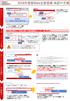 学校区分 承団体向け ① ロ グ イ ン 2018年度版Web会員登録 承の手順 昨年と同様のパワ でログインが可能で す A0000000 ******** URL https://start.jaaf.or.jp 2 アカウントコ パワをし て ログイン をします 1 ブラウザを起動し アレ欄に 本シテムのURLをします ② パ ワ の 変 更 セキュリティ上の観点より1年に1度はパワの変更をお願い致します
学校区分 承団体向け ① ロ グ イ ン 2018年度版Web会員登録 承の手順 昨年と同様のパワ でログインが可能で す A0000000 ******** URL https://start.jaaf.or.jp 2 アカウントコ パワをし て ログイン をします 1 ブラウザを起動し アレ欄に 本シテムのURLをします ② パ ワ の 変 更 セキュリティ上の観点より1年に1度はパワの変更をお願い致します
30days Album について 30days Album( サーティーデイズアルバム ) は あなたの大切な写真や動画を 安心 して共有できるインターネットサービスです 結婚式 旅行 同窓会 いろいろなイベントで撮影した写真が カメラやパソコンに眠ったままになっていま せんか? 30days A
 30days Album について 30days Album( サーティーデイズアルバム ) は あなたの大切な写真や動画を 安心 して共有できるインターネットサービスです 結婚式 旅行 同窓会 いろいろなイベントで撮影した写真が カメラやパソコンに眠ったままになっていま せんか? 30days Album なら見てほしい友達や家族にだけ 写真を見せることができます 遠く離れた家族に お子様の写真を見てもらうことも簡単です
30days Album について 30days Album( サーティーデイズアルバム ) は あなたの大切な写真や動画を 安心 して共有できるインターネットサービスです 結婚式 旅行 同窓会 いろいろなイベントで撮影した写真が カメラやパソコンに眠ったままになっていま せんか? 30days Album なら見てほしい友達や家族にだけ 写真を見せることができます 遠く離れた家族に お子様の写真を見てもらうことも簡単です
Moodle2015_前期_教員版マニュアル_0324のコピー2
 普遍教育センター アカデミック リンク センター 2015 年度 版 千葉 大学 Moodle 利用ガイド 教員版 1 Moodle とは Moodle ムードル は Web を通じて利用する授業サポートのシステムです Learning Management System LMS と呼ばれ 授業外における Web 上での学生の自発的な学習や 教員と学生とのコミュニケーションを促し 対面授業を補完する有用なツールの一つとして世界
普遍教育センター アカデミック リンク センター 2015 年度 版 千葉 大学 Moodle 利用ガイド 教員版 1 Moodle とは Moodle ムードル は Web を通じて利用する授業サポートのシステムです Learning Management System LMS と呼ばれ 授業外における Web 上での学生の自発的な学習や 教員と学生とのコミュニケーションを促し 対面授業を補完する有用なツールの一つとして世界
コンテンツ作成基本編
 コンテンツ作成マニュアル基本編 もくじ コンテンツとは 公開する物件検索サイト内の情報の一つ一つを指します 3~8 サイト作成の流れ 物件検索一覧ページ 物件検索を行うためのページを作成するための一覧の流れです 9~4 その他コンテンツについて 各々のページを作成するための コンテンツ管理画面の項目です 5~7 コンテンツとは 3 コンテンツとは コンテンツとは 公開する Web サイトのページ つ
コンテンツ作成マニュアル基本編 もくじ コンテンツとは 公開する物件検索サイト内の情報の一つ一つを指します 3~8 サイト作成の流れ 物件検索一覧ページ 物件検索を行うためのページを作成するための一覧の流れです 9~4 その他コンテンツについて 各々のページを作成するための コンテンツ管理画面の項目です 5~7 コンテンツとは 3 コンテンツとは コンテンツとは 公開する Web サイトのページ つ
-法人向け無料ストレスチェック- ストレスチェッカーご利用ガイド
 - 法人向け無料ストレスチェック - ストレスチェッカーご利用ガイド Ver_201607 本マニュアルは ストレスチェッカー (https://check.stresschecker.jp/) のご利用マニュアルです ご利用にあたり 下記の点にご留意ください ストレスチェッカーは労働安全衛生法に準拠した法人向け無料ストレスチェックです 実施者 または 実施事務従事者 にご利用登録いただき 組織で一斉にストレスチェックを実施いただけますが
- 法人向け無料ストレスチェック - ストレスチェッカーご利用ガイド Ver_201607 本マニュアルは ストレスチェッカー (https://check.stresschecker.jp/) のご利用マニュアルです ご利用にあたり 下記の点にご留意ください ストレスチェッカーは労働安全衛生法に準拠した法人向け無料ストレスチェックです 実施者 または 実施事務従事者 にご利用登録いただき 組織で一斉にストレスチェックを実施いただけますが
10. 全体の流れ ( 参加者 ) < 参加者 > < 起案者 > 起案者にて日程調整の有無 あり Ⅰ. 起案者が参加者の日程調整をしたうえで 会議の予約を行う場合退院カンファレンスの判断 なし 1 カンファレンス内容を確認 回答 起案者より会議案内のメールを受信 院内スタッフの予定確認 カンファレ
 参加者メニュー 全体の流れ ( 参加者 ) 日程調整一覧 10. 全体の流れ ( 参加者 ) < 参加者 > < 起案者 > 起案者にて日程調整の有無 あり Ⅰ. 起案者が参加者の日程調整をしたうえで 会議の予約を行う場合退院カンファレンスの判断 なし 1 カンファレンス内容を確認 回答 起案者より会議案内のメールを受信 院内スタッフの予定確認 カンファレンス参加者の日程調整 ホーム 又は 日程調整一覧
参加者メニュー 全体の流れ ( 参加者 ) 日程調整一覧 10. 全体の流れ ( 参加者 ) < 参加者 > < 起案者 > 起案者にて日程調整の有無 あり Ⅰ. 起案者が参加者の日程調整をしたうえで 会議の予約を行う場合退院カンファレンスの判断 なし 1 カンファレンス内容を確認 回答 起案者より会議案内のメールを受信 院内スタッフの予定確認 カンファレンス参加者の日程調整 ホーム 又は 日程調整一覧
授業改善アンケート と 授業評価 の違いについて A. 授業改善アンケート システムとは? 授業改善アンケート システムは 受講生と担当教員のみの双方向コミュニケーションツールとしてその仕組みを提供しています 1) 担当教員により該当科目の開講学期期間中に随時アンケートを実施することができます また
 授業改善アンケートシステム Cumoc ~ 教員用操作の流れ ( 設定編 )~ 第 6.1 版 (2017.4.1) 中部大学大学教育研究センター 授業改善アンケート と 授業評価 の違いについて A. 授業改善アンケート システムとは? 授業改善アンケート システムは 受講生と担当教員のみの双方向コミュニケーションツールとしてその仕組みを提供しています 1) 担当教員により該当科目の開講学期期間中に随時アンケートを実施することができます
授業改善アンケートシステム Cumoc ~ 教員用操作の流れ ( 設定編 )~ 第 6.1 版 (2017.4.1) 中部大学大学教育研究センター 授業改善アンケート と 授業評価 の違いについて A. 授業改善アンケート システムとは? 授業改善アンケート システムは 受講生と担当教員のみの双方向コミュニケーションツールとしてその仕組みを提供しています 1) 担当教員により該当科目の開講学期期間中に随時アンケートを実施することができます
操作マニュアル
 新しくなったプリまる 操作マニュアル Ver..4 08..6 改訂履歴 日付 内容 作成者 07..6 マニュアルVer.0. 作成 CM3 No.05 07..7 マニュアルVer.0. 改訂 >ver..0として発行 CM No.038 07..6 ver.. P9の表記を一部変更 CM No.038 07..6 ver.. 3. 注文方法に新規登録の手順を追加 CM No.038 07.6.7
新しくなったプリまる 操作マニュアル Ver..4 08..6 改訂履歴 日付 内容 作成者 07..6 マニュアルVer.0. 作成 CM3 No.05 07..7 マニュアルVer.0. 改訂 >ver..0として発行 CM No.038 07..6 ver.. P9の表記を一部変更 CM No.038 07..6 ver.. 3. 注文方法に新規登録の手順を追加 CM No.038 07.6.7
誓約書の同意 4 初回のみ 下記画面が表示されるので内容を確認後 同意する ボタンをクリック 同意していただけない場合はネット調達システムを使うことができません 参照条件設定 5 案件の絞り込み画面が表示されます 5-1 施工地域を選択して 施工地域選択完了 ボタンをクリック - 2 -
 ネット調達システム簡易マニュアル 協力会社編 システムの起動 ~ 案件参照 ~ 見積提出 ログイン 1OC-COMET にログインします 2 左側のメニューより 関連システム連携 ( 見積回答 S 他 ) をクリック 3 ネット調達システム をクリック - 1 - 誓約書の同意 4 初回のみ 下記画面が表示されるので内容を確認後 同意する ボタンをクリック 同意していただけない場合はネット調達システムを使うことができません
ネット調達システム簡易マニュアル 協力会社編 システムの起動 ~ 案件参照 ~ 見積提出 ログイン 1OC-COMET にログインします 2 左側のメニューより 関連システム連携 ( 見積回答 S 他 ) をクリック 3 ネット調達システム をクリック - 1 - 誓約書の同意 4 初回のみ 下記画面が表示されるので内容を確認後 同意する ボタンをクリック 同意していただけない場合はネット調達システムを使うことができません
はじめに 動作環境について 教職員ポータルシステム ( 教職員用 Web システム ) は インターネットに接続しているパソコンを 利用して操作することができます 動作保障されている環境は以下のとおりです (1) クライアント構成 (Windows PC) 1OS Windows 10 Window
 はじめに 動作環境について 教職員ポータルシステム ( 教職員用 Web システム ) は インターネットに接続しているパソコンを 利用して操作することができます 動作保障されている環境は以下のとおりです (1) クライアント構成 (Windows PC) 1OS Windows 10 Windows 8 Windows 8.1 Windows 7 Windows Vista 2ブラウザ Microsoft
はじめに 動作環境について 教職員ポータルシステム ( 教職員用 Web システム ) は インターネットに接続しているパソコンを 利用して操作することができます 動作保障されている環境は以下のとおりです (1) クライアント構成 (Windows PC) 1OS Windows 10 Windows 8 Windows 8.1 Windows 7 Windows Vista 2ブラウザ Microsoft
第 35 回日本臨床栄養代謝学会学術集会演題登録インストラクション 下記画面にアクセスしてください 第 35 回日本臨床栄養代謝学会学術集会マイらく ~ る 新規ご登録の方 上部の
 第 35 回日本臨床栄養代謝学会学術集会演題登録インストラクション 下記画面にアクセスしてください 第 35 回日本臨床栄養代謝学会学術集会マイらく ~ る https://lacool.convention.co.jp/jcs/login/jlogin/0000000780 新規ご登録の方 上部の 個人情報新規登録 を開いてください 2 ページへ 個人情報を登録済の方 下部の ログイン を開いてください
第 35 回日本臨床栄養代謝学会学術集会演題登録インストラクション 下記画面にアクセスしてください 第 35 回日本臨床栄養代謝学会学術集会マイらく ~ る https://lacool.convention.co.jp/jcs/login/jlogin/0000000780 新規ご登録の方 上部の 個人情報新規登録 を開いてください 2 ページへ 個人情報を登録済の方 下部の ログイン を開いてください
アプリケーションの使い方 ios 対応バージョン ios : 6.0 以降 準備 事前に液晶モニター本体のネットワークパスワード及びネットワークアドレスの設定を行う ( 取扱説明書 7ページ ) 液晶モニター上でインターネットの接続状況を確認する メインメニューの システム ネットワーク ネットワー
 CMS-700 シリーズ ワイヤレスカメラ & モニターセット スマートフォン タブレット用アプリケーションの使い方 目次 ios... P.~P.9 Android... P.0~P.7 ios/android 対応バージョン ios : 6.0 以降 Android.0 以降使用端末によって画面表示等が異なる場合があります 改訂日 :07099 アプリケーションの使い方 ios 対応バージョン
CMS-700 シリーズ ワイヤレスカメラ & モニターセット スマートフォン タブレット用アプリケーションの使い方 目次 ios... P.~P.9 Android... P.0~P.7 ios/android 対応バージョン ios : 6.0 以降 Android.0 以降使用端末によって画面表示等が異なる場合があります 改訂日 :07099 アプリケーションの使い方 ios 対応バージョン
ユーザーのページ
 WebClass インターネット教育システム ウェブクラス コース管理者 ( 先生 ) 講習会用テキスト WebClass とは... 3 主な機能... 3 特徴... 4 主なユーザの種類と役割... 4 システム管理者 (admin)...4 コース管理者 (author)( 先生 )...4 ユーザ (user)( 学生 )...4 WebClass を利用する際の流れ... 5 WebClass
WebClass インターネット教育システム ウェブクラス コース管理者 ( 先生 ) 講習会用テキスト WebClass とは... 3 主な機能... 3 特徴... 4 主なユーザの種類と役割... 4 システム管理者 (admin)...4 コース管理者 (author)( 先生 )...4 ユーザ (user)( 学生 )...4 WebClass を利用する際の流れ... 5 WebClass
a.net LePo 利用の手引き
 a.net LePo 利用の手引き ( 教材管理者用 ) 教育推進総合センター 総合情報処理センター 2012 年 9 月 28 日更新 内容はじめに...2 1. ログインページ...3 2. 教材の作成...3 3. 教材へのファイル添付...7 4. 教材の閲覧...8 5. 教材の編集...9 6. コースの作成...10 1 はじめに LePo のアカウント登録をすることによって インターネットに接続できる環境であれば
a.net LePo 利用の手引き ( 教材管理者用 ) 教育推進総合センター 総合情報処理センター 2012 年 9 月 28 日更新 内容はじめに...2 1. ログインページ...3 2. 教材の作成...3 3. 教材へのファイル添付...7 4. 教材の閲覧...8 5. 教材の編集...9 6. コースの作成...10 1 はじめに LePo のアカウント登録をすることによって インターネットに接続できる環境であれば
2011
 2015.6.4 Guide2-3 知の市場共通受講システム使用説明書 ( 連携機関 取り纏め者 講師用 ) 目次 1. 連携機関 講師用 URL へのログイン 2 2. パスワードの変更 2 3. お知らせの表示 2 4. 講義情報の表示 3 5. 講義評価の表示 5 6. 小レポートの閲覧とフィードバック 6 7. 最終レポート 9 8. 講師アンケートの入力 14 知の市場受講システム Q&A
2015.6.4 Guide2-3 知の市場共通受講システム使用説明書 ( 連携機関 取り纏め者 講師用 ) 目次 1. 連携機関 講師用 URL へのログイン 2 2. パスワードの変更 2 3. お知らせの表示 2 4. 講義情報の表示 3 5. 講義評価の表示 5 6. 小レポートの閲覧とフィードバック 6 7. 最終レポート 9 8. 講師アンケートの入力 14 知の市場受講システム Q&A
目次 専用アプリケーションをインストールする 1 アカウントを設定する 5 Windows クライアントから利用できる機能の紹介 7 1ファイル フォルダのアップロードとダウンロード 8 2ファイル更新履歴の管理 10 3 操作履歴の確認 12 4アクセスチケットの生成 ( フォルダ / ファイルの
 ServersMan@Disk Windows 版専用アプリケーション操作マニュアル 目次 専用アプリケーションをインストールする 1 アカウントを設定する 5 Windows クライアントから利用できる機能の紹介 7 1ファイル フォルダのアップロードとダウンロード 8 2ファイル更新履歴の管理 10 3 操作履歴の確認 12 4アクセスチケットの生成 ( フォルダ / ファイルの公開 ) 13
ServersMan@Disk Windows 版専用アプリケーション操作マニュアル 目次 専用アプリケーションをインストールする 1 アカウントを設定する 5 Windows クライアントから利用できる機能の紹介 7 1ファイル フォルダのアップロードとダウンロード 8 2ファイル更新履歴の管理 10 3 操作履歴の確認 12 4アクセスチケットの生成 ( フォルダ / ファイルの公開 ) 13
スライド 1
 e 研修 S-LMS+ e ラーニング Simple e-learning Management System Plus 操作説明書 管理者機能 ( 研修コース教材作成管理 (LCMS) 編 ) Learning Content Management System 05 年 月 Ver..7. アーチ株式会社 機能 e 研修管理機能 LOGIN 画面 (PC 環境用 ) 説明 e 研修管理機能 LOGIN
e 研修 S-LMS+ e ラーニング Simple e-learning Management System Plus 操作説明書 管理者機能 ( 研修コース教材作成管理 (LCMS) 編 ) Learning Content Management System 05 年 月 Ver..7. アーチ株式会社 機能 e 研修管理機能 LOGIN 画面 (PC 環境用 ) 説明 e 研修管理機能 LOGIN
掲示板 家族全員に送信できるから 家族の共通の話題を話し合ったり ちょっとした連絡に利用できて プライベートなファミリー掲示板として活用! あんぴくん ご利用までの流れ 家族情報 ( 本人を含む ) を登録 ご家族へ あんぴくん ログイン用 URL が記載された 登録通知メール を送信 登録通知メー
 - ver..9.- 携帯電話の画面にご家族みんなの情報が集まってきます 災害発生 セコム災害監視センター 安否確認メール送信 オプション ご契約先企業様との取り決めにより セコムからご契約先の社員とそのご家族に安否確認メールを代行送信します 安否確認メール送信 安否確認メールの受信 仕事中のお父さん 自宅のお母さんと花子ちゃん 学校の太郎くん 4 ご家族の安否を確認 OK 安否状況の登録 安否確認
- ver..9.- 携帯電話の画面にご家族みんなの情報が集まってきます 災害発生 セコム災害監視センター 安否確認メール送信 オプション ご契約先企業様との取り決めにより セコムからご契約先の社員とそのご家族に安否確認メールを代行送信します 安否確認メール送信 安否確認メールの受信 仕事中のお父さん 自宅のお母さんと花子ちゃん 学校の太郎くん 4 ご家族の安否を確認 OK 安否状況の登録 安否確認
スライド 1
 メルポコメール送信手順 ( 簡易版 ) 07 年 月 NTT ビジネスソリューションズ 目次. ログイン. メール作成のページへ. メール作成 a. アンケート機能を使用しないメール作成 4 b. アンケート機能を利用したメール作成 5 c. 送信日時指定機能を使用したメール作成 6 b. 添付ファイルをつけたメール作成 7 4. 到達状況ページへ 8 5. 到達状況確認 8 6. 到達状況の詳細確認ページへ
メルポコメール送信手順 ( 簡易版 ) 07 年 月 NTT ビジネスソリューションズ 目次. ログイン. メール作成のページへ. メール作成 a. アンケート機能を使用しないメール作成 4 b. アンケート機能を利用したメール作成 5 c. 送信日時指定機能を使用したメール作成 6 b. 添付ファイルをつけたメール作成 7 4. 到達状況ページへ 8 5. 到達状況確認 8 6. 到達状況の詳細確認ページへ
PowerPoint プレゼンテーション
 RCMS 操作マニュアル [ メルマガ ] モジュールでメールマガジンを作成する 株式会社ディバータ 2015 年 11 月 目次 第 1 章メールマガジンモジュールについて 1-1 メルマガモジュールへのアクセス 1-2 メルマガモジュールの概要 1-3 機能概要 1-4 メルマガ作成 ~ 配信までの流れ 2 2 2 2 第 2 章新しいメルマガを追加する 2-1 新しいメルマガの追加方法 3 第
RCMS 操作マニュアル [ メルマガ ] モジュールでメールマガジンを作成する 株式会社ディバータ 2015 年 11 月 目次 第 1 章メールマガジンモジュールについて 1-1 メルマガモジュールへのアクセス 1-2 メルマガモジュールの概要 1-3 機能概要 1-4 メルマガ作成 ~ 配信までの流れ 2 2 2 2 第 2 章新しいメルマガを追加する 2-1 新しいメルマガの追加方法 3 第
Biz パスワードクライアント操作マニュアル Android 編 1.01 版 2013 年 12 月 20 日 NTT コミュニケーションズ株式会社 NTT Communications 2013 All Rights Reserved
 Biz パスワードクライアント操作マニュアル Android 編 1.01 版 2013 年 12 月 20 日 NTT コミュニケーションズ株式会社 改版履歴 版数 日付 1.01 2013/12/20 項番 改版履歴 主な更新内容 1-1 クライアントアプリケーションのインストール / アンインストール ページに GooglePlay 公開に伴い商品ページ画像を追加 1 目次 はじめに 3 ページ構成
Biz パスワードクライアント操作マニュアル Android 編 1.01 版 2013 年 12 月 20 日 NTT コミュニケーションズ株式会社 改版履歴 版数 日付 1.01 2013/12/20 項番 改版履歴 主な更新内容 1-1 クライアントアプリケーションのインストール / アンインストール ページに GooglePlay 公開に伴い商品ページ画像を追加 1 目次 はじめに 3 ページ構成
目次 1. サイトの概要 2. このサイトで行なうこと 3. ログインするには 4. 情報発信会員 管理画面の説明 5. 掲載情報を決める 6. マイページを作成する 6-1 マイページのトップ画面について 7. コンテンツを作成する 7-1 掲載場所を決める 7-2 ページを作成する プロフィール
 江東区コミュニティ支援情報サイト ことこみゅネット ご利用ガイド ( 情報発信会員用 ) URL http:// kotocommu.net 1 目次 1. サイトの概要 2. このサイトで行なうこと 3. ログインするには 4. 情報発信会員 管理画面の説明 5. 掲載情報を決める 6. マイページを作成する 6-1 マイページのトップ画面について 7. コンテンツを作成する 7-1 掲載場所を決める
江東区コミュニティ支援情報サイト ことこみゅネット ご利用ガイド ( 情報発信会員用 ) URL http:// kotocommu.net 1 目次 1. サイトの概要 2. このサイトで行なうこと 3. ログインするには 4. 情報発信会員 管理画面の説明 5. 掲載情報を決める 6. マイページを作成する 6-1 マイページのトップ画面について 7. コンテンツを作成する 7-1 掲載場所を決める
スタンプラリー 操作資料
 スタンプラリー 操作資料 目次 1 1. スタンプ制作画面を開く 2. 基本設定 3. 達成時の設定 4. スタンプ画像の登録 5. 地点詳細の設定 6. 画面一覧 設定 7. CSS 設定 8. 集計 9. ログリセット 1. スタンプ制作画面を開く 2 1 COCOAR の管理画面から スタンプラリー のメニューを選択します 2 新規登録 ボタンをクリックし スタンプラリーの編集に進みます 1.
スタンプラリー 操作資料 目次 1 1. スタンプ制作画面を開く 2. 基本設定 3. 達成時の設定 4. スタンプ画像の登録 5. 地点詳細の設定 6. 画面一覧 設定 7. CSS 設定 8. 集計 9. ログリセット 1. スタンプ制作画面を開く 2 1 COCOAR の管理画面から スタンプラリー のメニューを選択します 2 新規登録 ボタンをクリックし スタンプラリーの編集に進みます 1.
各種パスワードについて マイナンバー管理票では 3 種のパスワードを使用します (1) 読み取りパスワード Excel 機能の読み取りパスワードです 任意に設定可能です (2) 管理者パスワード マイナンバー管理表 の管理者のパスワードです 管理者パスワード はパスワードの流出を防ぐ目的で この操作
 マイナンバー管理表 操作説明書 管理者用 2015 年 11 月 30 日 ( 初版 ) 概要 マイナンバー管理表 の動作環境は以下の通りです 対象 OS バージョン Windows7 Windows8 Windows8.1 Windows10 対象 Excel バージョン Excel2010 Excel2013 対象ファイル形式 Microsoft Excel マクロ有効ワークシート (.xlsm)
マイナンバー管理表 操作説明書 管理者用 2015 年 11 月 30 日 ( 初版 ) 概要 マイナンバー管理表 の動作環境は以下の通りです 対象 OS バージョン Windows7 Windows8 Windows8.1 Windows10 対象 Excel バージョン Excel2010 Excel2013 対象ファイル形式 Microsoft Excel マクロ有効ワークシート (.xlsm)
Microsoft PowerPoint ppt
 統計と情報処理第 05 回 MS-Excel の基礎 本日の内容 絶対参照と相対参照の使い分け グラフの書き方の基礎 MS-WordへのExcelの貼り付け 先週の Excel ファイル 160511.xls を引き続き使用します 1 2/36 絶対参照と相対参照 絶対参照と相対参照の使い分け Excel では セルを絶対参照と相対参照で参照することができます それぞれ 絶対参照は セルの位置を座標
統計と情報処理第 05 回 MS-Excel の基礎 本日の内容 絶対参照と相対参照の使い分け グラフの書き方の基礎 MS-WordへのExcelの貼り付け 先週の Excel ファイル 160511.xls を引き続き使用します 1 2/36 絶対参照と相対参照 絶対参照と相対参照の使い分け Excel では セルを絶対参照と相対参照で参照することができます それぞれ 絶対参照は セルの位置を座標
<4D F736F F D208AC888D B836A F C91808DEC837D836A B81698AC7979D8ED A E646F6
 簡易 e ラーニングシステム EL for USB 操作マニュアル ( 管理者用 ) 香川高等専門学校情報工学科宮武明義平成 22 年 8 月 17 日 URL: http://www.di.kagawa-nct.ac.jp/~miyatake/open/ 1. はじめに 本システムの機能は, システム管理 ( 管理者用 ), レポート, 小テスト, アンケート, 掲示板, 配布ファイル, 講義記録,
簡易 e ラーニングシステム EL for USB 操作マニュアル ( 管理者用 ) 香川高等専門学校情報工学科宮武明義平成 22 年 8 月 17 日 URL: http://www.di.kagawa-nct.ac.jp/~miyatake/open/ 1. はじめに 本システムの機能は, システム管理 ( 管理者用 ), レポート, 小テスト, アンケート, 掲示板, 配布ファイル, 講義記録,
1. ログイン 1-1 管理画面へのログイン FAQ( よくある質問 ) の作成 編集 削除や承認 公開には その操作権限を持つアカ ウントでログインします アカウントについての詳細は 管理者にお問い合わせくださ い (1) [ ユーザー ID またはメールアドレス ] と [ パスワード ] を入
![1. ログイン 1-1 管理画面へのログイン FAQ( よくある質問 ) の作成 編集 削除や承認 公開には その操作権限を持つアカ ウントでログインします アカウントについての詳細は 管理者にお問い合わせくださ い (1) [ ユーザー ID またはメールアドレス ] と [ パスワード ] を入 1. ログイン 1-1 管理画面へのログイン FAQ( よくある質問 ) の作成 編集 削除や承認 公開には その操作権限を持つアカ ウントでログインします アカウントについての詳細は 管理者にお問い合わせくださ い (1) [ ユーザー ID またはメールアドレス ] と [ パスワード ] を入](/thumbs/92/110139997.jpg) SHIRASAGI 管理画面操作マニュアル FAQ( よくある質問 ) 1. ログイン 2 1-1 管理画面へのログイン 2 2. FAQ ページ 3 2-1 FAQ 一覧 3 2-2 FAQ の新規作成 5 2-3 FAQ の編集 12 2-4 FAQ の削除 13 2-5 FAQ の複製 14 2-6 FAQ の移動 15 2-7 FAQ の差し替え 17 3. プレビュー 19 3-1 プレビューでの確認
SHIRASAGI 管理画面操作マニュアル FAQ( よくある質問 ) 1. ログイン 2 1-1 管理画面へのログイン 2 2. FAQ ページ 3 2-1 FAQ 一覧 3 2-2 FAQ の新規作成 5 2-3 FAQ の編集 12 2-4 FAQ の削除 13 2-5 FAQ の複製 14 2-6 FAQ の移動 15 2-7 FAQ の差し替え 17 3. プレビュー 19 3-1 プレビューでの確認
画面上部 1 管理者設定検索自動振分一覧 説明管理者モード / 一般モードの切替を行います 詳細については 注意事項を参照下さい を押すとメニューが表示されます 管理者モードの操作方法は 管理者設定編 を参照下さい キーワードを元に 選択したFAXの文書の検索が出来ます FAX 自動振分の情報を確認
 imagio Neo221/271/352/452 ML4600 等のメモリー転送機能を利用して JobMagic 上で FAX の確認ができます 受信した FAX をメールや回覧板等の JobMagic の他の機能でも利用可能です FAX を一覧表示する メニューの FAX MagicHat(FAX) もしくは メニューバー ( 新着表示 ) の FAX があります をクリックすると FAX 受信トレイ一覧画面が表示されます
imagio Neo221/271/352/452 ML4600 等のメモリー転送機能を利用して JobMagic 上で FAX の確認ができます 受信した FAX をメールや回覧板等の JobMagic の他の機能でも利用可能です FAX を一覧表示する メニューの FAX MagicHat(FAX) もしくは メニューバー ( 新着表示 ) の FAX があります をクリックすると FAX 受信トレイ一覧画面が表示されます
ULTRA DRIVE とは インターネット上 ( クラウド ) に大切なデータを保存することができる便利なアプリケ ーション ( オンラインストレージ ) です 本資料について ULTRA DRIVE サービスは マイナーバージョンアップ等もあるため 実際のクライア ントと本資料に差分が発生する場
 ULTRA DRIVE (Web ブラウザ版 ) ユーザガイド Last update 2017.07.25 Ver.2.0.4 1 ULTRA DRIVE とは インターネット上 ( クラウド ) に大切なデータを保存することができる便利なアプリケ ーション ( オンラインストレージ ) です 本資料について ULTRA DRIVE サービスは マイナーバージョンアップ等もあるため 実際のクライア
ULTRA DRIVE (Web ブラウザ版 ) ユーザガイド Last update 2017.07.25 Ver.2.0.4 1 ULTRA DRIVE とは インターネット上 ( クラウド ) に大切なデータを保存することができる便利なアプリケ ーション ( オンラインストレージ ) です 本資料について ULTRA DRIVE サービスは マイナーバージョンアップ等もあるため 実際のクライア
コンテンツ作成基本編
 コンテンツ作成マニュアル基本編 もくじ コンテンツとは 公開する求人検索サイト内の情報の一つ一つを指します 3~7 サイト作成の流れ 求人検索一覧ページ 求人検索を行うためのページを作成するための一覧の流れです 8~8 その他コンテンツについて 各々のページを作成するための コンテンツ管理画面の項目です 9~0 コンテンツとは 3 コンテンツとは コンテンツとは 公開するWebサイトのページつつを指します
コンテンツ作成マニュアル基本編 もくじ コンテンツとは 公開する求人検索サイト内の情報の一つ一つを指します 3~7 サイト作成の流れ 求人検索一覧ページ 求人検索を行うためのページを作成するための一覧の流れです 8~8 その他コンテンツについて 各々のページを作成するための コンテンツ管理画面の項目です 9~0 コンテンツとは 3 コンテンツとは コンテンツとは 公開するWebサイトのページつつを指します
グラフ 集計表導入前 売り上げ管理アプリ その都度売上状況を Excel で集計してグラフを作成していた 集計に手間がかかってしまう 毎回 最新の情報に更新しなければならない 蓄積されているデータを出力して 手作業で集計していた 2
 2017 年 2 月版 03 グラフ 集計表 アプリに登録されたレコードの情報から グラフを作成する方法を 売り上げ管理アプリ を例に解説します 注文受付アプリ を例に解説します 会議のたびに売上を集計して 報告資料を作成するのは大変 常に最新の売り上げ状況を見られるように ならないの グラフ 集計表導入前 売り上げ管理アプリ その都度売上状況を Excel で集計してグラフを作成していた 集計に手間がかかってしまう
2017 年 2 月版 03 グラフ 集計表 アプリに登録されたレコードの情報から グラフを作成する方法を 売り上げ管理アプリ を例に解説します 注文受付アプリ を例に解説します 会議のたびに売上を集計して 報告資料を作成するのは大変 常に最新の売り上げ状況を見られるように ならないの グラフ 集計表導入前 売り上げ管理アプリ その都度売上状況を Excel で集計してグラフを作成していた 集計に手間がかかってしまう
FileZen(めるあど便) 利用マニュアル
 FileZen( めるあど便 受取フォルダ ) 利用マニュアル マルチメディアセンター 目次 FileZen( めるあど便 ) とは 2 ファイルの送信の仕方 4 ファイルの受信の仕方 15 受取フォルダとは 22 受取フォルダの設定の仕方 24 ファイルのアップロードの仕方 33 1 FileZen( めるあど便 ) とは FileZen( めるあど便 ) は 本学のアカウント ( メールアドレス
FileZen( めるあど便 受取フォルダ ) 利用マニュアル マルチメディアセンター 目次 FileZen( めるあど便 ) とは 2 ファイルの送信の仕方 4 ファイルの受信の仕方 15 受取フォルダとは 22 受取フォルダの設定の仕方 24 ファイルのアップロードの仕方 33 1 FileZen( めるあど便 ) とは FileZen( めるあど便 ) は 本学のアカウント ( メールアドレス
グラフ 集計表導入前 売り上げ管理アプリ その都度売上状況を Excel で集計してグラフを作成していた 集計に手間がかかってしまう 毎回 最新の情報に更新しなければならない 蓄積されているデータを出力して 手作業で集計していた 2
 2016 年 8 月版 06 グラフ 集計表 アプリに登録されたレコードの情報から グラフを作成する方法を 売り上げ管理アプリ を例に解説します 注文受付アプリ を例に解説します 会議のたびに売上を集計して 報告資料を作成するのは大変 常に最新の売り上げ状況を見られるように ならないの グラフ 集計表導入前 売り上げ管理アプリ その都度売上状況を Excel で集計してグラフを作成していた 集計に手間がかかってしまう
2016 年 8 月版 06 グラフ 集計表 アプリに登録されたレコードの情報から グラフを作成する方法を 売り上げ管理アプリ を例に解説します 注文受付アプリ を例に解説します 会議のたびに売上を集計して 報告資料を作成するのは大変 常に最新の売り上げ状況を見られるように ならないの グラフ 集計表導入前 売り上げ管理アプリ その都度売上状況を Excel で集計してグラフを作成していた 集計に手間がかかってしまう
Taro-time to spare.jtd
 学校用グループウェア TimeToSpare 簡易マニュアル ( クライアント編 ) 宮崎大学研究員享保健太郎 Time To Spare とは時間の余裕やゆとりという意味です 本グループウェアを学校内で活用すること で 様々な連絡 調整 情報の共有が簡単に行え 限られた時間をより有効利用し 教職員の時間の余 裕やゆとりを生み出せていけたら という WEB アプリケーションです アクセス方法 図 1
学校用グループウェア TimeToSpare 簡易マニュアル ( クライアント編 ) 宮崎大学研究員享保健太郎 Time To Spare とは時間の余裕やゆとりという意味です 本グループウェアを学校内で活用すること で 様々な連絡 調整 情報の共有が簡単に行え 限られた時間をより有効利用し 教職員の時間の余 裕やゆとりを生み出せていけたら という WEB アプリケーションです アクセス方法 図 1
●コンテンツ「FAQ」
 Joruri CMS 2.0.0 基本マニュアル (2013.7.16) コンテンツ FAQ コンテンツ FAQ では 以下のような機能 特徴を備えたアンケートフォームページの作成を行うことが出来ます TinyMCE の使用で HTML 等の複雑な知識を必要とせず MS WORD のような感覚で質問とその回答を記載したページを作成 内容に応じ分野の設定が可能 携帯ページの自動生成 関連ワード 関連記事の設定で他の
Joruri CMS 2.0.0 基本マニュアル (2013.7.16) コンテンツ FAQ コンテンツ FAQ では 以下のような機能 特徴を備えたアンケートフォームページの作成を行うことが出来ます TinyMCE の使用で HTML 等の複雑な知識を必要とせず MS WORD のような感覚で質問とその回答を記載したページを作成 内容に応じ分野の設定が可能 携帯ページの自動生成 関連ワード 関連記事の設定で他の
目次 新規ユーザー登録... 3 初期設定... 6 (1) 特定商取引法に基づくページのURLを設定する... 7 (2) コンバージョン測定タグを設定する... 7 サイトを作成してみよう
 雛形サイト作成ツールの ご利用マニュアル 1 目次 新規ユーザー登録... 3 初期設定... 6 (1) 特定商取引法に基づくページのURLを設定する... 7 (2) コンバージョン測定タグを設定する... 7 サイトを作成してみよう... 10 2 新規ユーザー登録 1 まず 以下の URL から新規ユーザー登録をお願いします 新規ユーザー登録フォーム http://r3-sys.com/tool/site/register
雛形サイト作成ツールの ご利用マニュアル 1 目次 新規ユーザー登録... 3 初期設定... 6 (1) 特定商取引法に基づくページのURLを設定する... 7 (2) コンバージョン測定タグを設定する... 7 サイトを作成してみよう... 10 2 新規ユーザー登録 1 まず 以下の URL から新規ユーザー登録をお願いします 新規ユーザー登録フォーム http://r3-sys.com/tool/site/register
SULMS簡単操作マニュアル
 SULMS 簡単操作マニュアル ( 受講者編 ) 作成日 2017 年 1 月 12 日 目次 1 LMS とは... 2 2 SULMS とは... 2 2.1 SULMS の画面構成... 2 2.2 用語の説明... 4 3 ログイン... 5 4 資料ダウンロード... 6 5 課題レポートの提出... 7 5.1 提出する... 7 5.2 提出を確認する... 9 6 小テスト... 10
SULMS 簡単操作マニュアル ( 受講者編 ) 作成日 2017 年 1 月 12 日 目次 1 LMS とは... 2 2 SULMS とは... 2 2.1 SULMS の画面構成... 2 2.2 用語の説明... 4 3 ログイン... 5 4 資料ダウンロード... 6 5 課題レポートの提出... 7 5.1 提出する... 7 5.2 提出を確認する... 9 6 小テスト... 10
Microsoft Word - 4. 画面説明_ver docx
 ( 資料 4) お知らせリスト ( 管理者 / 登録コース ) メニュー コースリスト上 : 時間割表下 : 運用中のコース WebClass へのログイン直後に表示されるページです. 左カラムにメニュー, 右カラムにメイン画面が表示されています. メイン画面上部には管理者から全体へのお知らせや各登録科目でのお知らせが表示されています. その下に担当科目 ( 以下コース
( 資料 4) お知らせリスト ( 管理者 / 登録コース ) メニュー コースリスト上 : 時間割表下 : 運用中のコース WebClass へのログイン直後に表示されるページです. 左カラムにメニュー, 右カラムにメイン画面が表示されています. メイン画面上部には管理者から全体へのお知らせや各登録科目でのお知らせが表示されています. その下に担当科目 ( 以下コース
スマートフォンを登録する スマートフォンで教員からのお知らせおよびレポート課 題の情報が得られます. スマートフォンを利用するための情報登録はパソコンを使って行います. 従来型携帯電話ユーザは 従来型携帯電話ユーザ向けガイド を参照してください. 携帯メールアドレスの登録 1 授業選
 授業支援システムとは 授業支援システムは ICT を活用してより効果的な学習を行うためのシステムです. パソコン, 携帯, スマートフォンなどから利用することができます. この授業支援システムは法政大学もメンバになっている国際的な大学コミュニティで開発されている Sakai というシステムで,H etudes ( エチュード ) という愛称で呼ばれています. ログインする 授業支援システムを使うには
授業支援システムとは 授業支援システムは ICT を活用してより効果的な学習を行うためのシステムです. パソコン, 携帯, スマートフォンなどから利用することができます. この授業支援システムは法政大学もメンバになっている国際的な大学コミュニティで開発されている Sakai というシステムで,H etudes ( エチュード ) という愛称で呼ばれています. ログインする 授業支援システムを使うには
PowerPoint プレゼンテーション
 LINE ショップカード店舗用簡易マニュアル ver.1.2 2018 年 3 月 13 日 1 LINE ショップカードポイント付与の流れ 店舗側でポイント読み取り用の QR コードを用意 お客さまに QR コードを読み取っていただく ポイント読み取り用の QR コードを用意するには 方法 1: スマートフォン上に表示 ポイント付与手順ー 1-a へ方法 2: 印刷されたQRコードを使用 ポイント付与手順ー
LINE ショップカード店舗用簡易マニュアル ver.1.2 2018 年 3 月 13 日 1 LINE ショップカードポイント付与の流れ 店舗側でポイント読み取り用の QR コードを用意 お客さまに QR コードを読み取っていただく ポイント読み取り用の QR コードを用意するには 方法 1: スマートフォン上に表示 ポイント付与手順ー 1-a へ方法 2: 印刷されたQRコードを使用 ポイント付与手順ー
アプリ版居宅介護支援システム簡単操作マニュアル 2017 年度版 総合案内 サポートデスク Copyright(C) 2010 ITSS All Rights Reserved.
 アプリ版居宅介護支援システム簡単操作マニュアル 2017 年度版 総合案内 サポートデスク 050-5846-5624 Copyright(C) 2010 ITSS All Rights Reserved. アプリ版 楽にネット居宅介護支援 かんたんガイド 0 章はじめに 0.0 操作の流れ 1 1 章アプリの設定 1.1 アプリ用アカウントの作成方法 1.2 アプリのダウンロード 2 4 2 章アプリの操作方法
アプリ版居宅介護支援システム簡単操作マニュアル 2017 年度版 総合案内 サポートデスク 050-5846-5624 Copyright(C) 2010 ITSS All Rights Reserved. アプリ版 楽にネット居宅介護支援 かんたんガイド 0 章はじめに 0.0 操作の流れ 1 1 章アプリの設定 1.1 アプリ用アカウントの作成方法 1.2 アプリのダウンロード 2 4 2 章アプリの操作方法
2. 課題の閲覧 閲覧したい課題 ( アイコンのタイトル部分 ) をクリックします 2. 選択した課題の画面が表示されます 課題は提出方法により下図 a~d の 4 つのタイプがあり 青枠線で囲 んだ部分に 課題の内容や提出期間 が提示されます a オフライン課題 共通 ここに課題の内
 平成 24 年 8 月 7 日 moodle の基本操作 (4) レポートの提出 ここでは moodle でレポートを提出する方法を説明します 目 次 1. 課題とは... 1 2. 課題の閲覧... 2 3. レポートの提出... 3 3.1. オンラインテキスト課題 を提出する... 3 3.2. 単一ファイルのアップロード課題 を提出する... 5 3.3. ファイルの高度なアップロード課題
平成 24 年 8 月 7 日 moodle の基本操作 (4) レポートの提出 ここでは moodle でレポートを提出する方法を説明します 目 次 1. 課題とは... 1 2. 課題の閲覧... 2 3. レポートの提出... 3 3.1. オンラインテキスト課題 を提出する... 3 3.2. 単一ファイルのアップロード課題 を提出する... 5 3.3. ファイルの高度なアップロード課題
簡易版メタデータ
 簡易版メタデータ (OOMP:Oceanographic Observation Metadata Profile) エディタマニュアル 操作説明書 平成 20 年 3 月発行 東北沿岸域環境情報センター - 目次 - 1 はじめに...- 1-2 注意事項...- 1-3 操作全体フロー...- 2-4 メタデータ作成方法...- 2-4 メタデータ作成方法...- 3-4.1 エディタの起動...-
簡易版メタデータ (OOMP:Oceanographic Observation Metadata Profile) エディタマニュアル 操作説明書 平成 20 年 3 月発行 東北沿岸域環境情報センター - 目次 - 1 はじめに...- 1-2 注意事項...- 1-3 操作全体フロー...- 2-4 メタデータ作成方法...- 2-4 メタデータ作成方法...- 3-4.1 エディタの起動...-
Web履修の利用環境
 Portal-OSU( 保護者ポータルシステム ) 目次 1.Portal-OSU( 保護者ポータルシステム ) とは?... 1 2. ユーザー ID とパスワード... 1 3. ご利用する前の初期設定方法... 2 4. 保護者ポータルへのログイン方法... 6 5. お知らせ 個人伝言を確認する... 8 6. イベントの出欠回答をする... 9 7. 時間割を確認する... 12 8. 履修登録確認表をダウンロードする...
Portal-OSU( 保護者ポータルシステム ) 目次 1.Portal-OSU( 保護者ポータルシステム ) とは?... 1 2. ユーザー ID とパスワード... 1 3. ご利用する前の初期設定方法... 2 4. 保護者ポータルへのログイン方法... 6 5. お知らせ 個人伝言を確認する... 8 6. イベントの出欠回答をする... 9 7. 時間割を確認する... 12 8. 履修登録確認表をダウンロードする...
DataWare-NETご利用ガイド
 DataWare-NET ご利用ガイド . 毎日夕方に配信先に設定したアドレスにメールが配信されます 登録が完了すると 配信先に設定されたメールアドレスに毎日夕方にメールをお届けします メールの配信先は 6 メールアドレスまで設定可能です 本日の収集案件数や 設定された条件に合致した案件数が記載されています メール本文に記載された マイページ URL をクリックすると 専用のマイページに移動します
DataWare-NET ご利用ガイド . 毎日夕方に配信先に設定したアドレスにメールが配信されます 登録が完了すると 配信先に設定されたメールアドレスに毎日夕方にメールをお届けします メールの配信先は 6 メールアドレスまで設定可能です 本日の収集案件数や 設定された条件に合致した案件数が記載されています メール本文に記載された マイページ URL をクリックすると 専用のマイページに移動します
推奨 web ブラウザについて スマートフォンやタブレットには様々な web ブラウザがあります Android 端末には 標準ブラウザ ios 端末には Safari どちらでも使用できる Y ブラウザ FireFox Google Chrome などの web ブラウザがあります ビット web
 ビット web 日報 V1.0 営業バージョン操作マニュアル [V1.0] 有限会社ビット http://www.bitpower.co.jp/ 石川県かほく市宇野気 1-26 TEL 076-283-5686 推奨 web ブラウザについて スマートフォンやタブレットには様々な web ブラウザがあります Android 端末には 標準ブラウザ ios 端末には Safari どちらでも使用できる
ビット web 日報 V1.0 営業バージョン操作マニュアル [V1.0] 有限会社ビット http://www.bitpower.co.jp/ 石川県かほく市宇野気 1-26 TEL 076-283-5686 推奨 web ブラウザについて スマートフォンやタブレットには様々な web ブラウザがあります Android 端末には 標準ブラウザ ios 端末には Safari どちらでも使用できる
PowerPoint プレゼンテーション
 アカウントをお持ちの方 Webシラバス作成の手引目次.Web シラバスへのアクセス方法 - インターネットの起動 - Webシラバスへのログイン. シラバスを作成する科目の表示 - シラバス作成 登録メニューの選択 - 担当科目一覧画面. シラバスの作成 - 前年度シラバス一括コピー - 科目ごとシラバスコピー 5 - シラバスの入力と登録 6,7 - シラバスの印刷 ( 提出用 ) 8. シラバス閲覧
アカウントをお持ちの方 Webシラバス作成の手引目次.Web シラバスへのアクセス方法 - インターネットの起動 - Webシラバスへのログイン. シラバスを作成する科目の表示 - シラバス作成 登録メニューの選択 - 担当科目一覧画面. シラバスの作成 - 前年度シラバス一括コピー - 科目ごとシラバスコピー 5 - シラバスの入力と登録 6,7 - シラバスの印刷 ( 提出用 ) 8. シラバス閲覧
< 目次 PC 版 > 1. 電子版購読開始までの流れ 2. ログインについて 3. マイページ画面について 4. 配信記事の閲覧 5. お客様マイページお気に入り記事 6. お客様マイページ基本情報設定 ( 各種設定 ) 7. メールアドレス変更 8. パスワードを忘れた場合 9. オプション機能
 ブラウザ版ユーザーガイド ご利用の端末をクリックしてください 端末ごとのメニューへ移動します PC 版 モバイル版 (ios 版 Android 版 ) 平成 28 年 08 月 05 日 - 1 - < 目次 PC 版 > 1. 電子版購読開始までの流れ 2. ログインについて 3. マイページ画面について 4. 配信記事の閲覧 5. お客様マイページお気に入り記事 6. お客様マイページ基本情報設定
ブラウザ版ユーザーガイド ご利用の端末をクリックしてください 端末ごとのメニューへ移動します PC 版 モバイル版 (ios 版 Android 版 ) 平成 28 年 08 月 05 日 - 1 - < 目次 PC 版 > 1. 電子版購読開始までの流れ 2. ログインについて 3. マイページ画面について 4. 配信記事の閲覧 5. お客様マイページお気に入り記事 6. お客様マイページ基本情報設定
掲示板ガイド1
 画面遷移図 掲示板の画面遷移は次の通りです [ ] は それぞれのページ内のリンクあるいはボタンの名称です [ パスワード入力 ] は 管理パスワード の入力が求められることを示します 設定管理 設定管理画面の例と使用方法を示します (1) アクセス制限 アクセス制限 をクリックすると 掲示板へのアクセス制限機能の設定画面が表示されます (2) 管理パスワード変更 管理パスワード変更 をクリックすると
画面遷移図 掲示板の画面遷移は次の通りです [ ] は それぞれのページ内のリンクあるいはボタンの名称です [ パスワード入力 ] は 管理パスワード の入力が求められることを示します 設定管理 設定管理画面の例と使用方法を示します (1) アクセス制限 アクセス制限 をクリックすると 掲示板へのアクセス制限機能の設定画面が表示されます (2) 管理パスワード変更 管理パスワード変更 をクリックすると
Handbook機能ガイド
 編集者向け 閲覧者向け 機能ガイド メッセージ管理 2018 年 3 月版 機能概要 管理者や編集者がブックの更新情報などのメッセージを Handbook Studio で配信設定し 閲覧者に配信することができます メッセージは Handbook アプリのメッセージ画面で確認します メッセージ本文にセクション URL を挿入することにより Handbook アプリのメッセージ画面から直接セクションを表示させることができます
編集者向け 閲覧者向け 機能ガイド メッセージ管理 2018 年 3 月版 機能概要 管理者や編集者がブックの更新情報などのメッセージを Handbook Studio で配信設定し 閲覧者に配信することができます メッセージは Handbook アプリのメッセージ画面で確認します メッセージ本文にセクション URL を挿入することにより Handbook アプリのメッセージ画面から直接セクションを表示させることができます
サイト名
 2014 年 9 月 18 日 株式会社デジタル ナレッジ KnowledgeDeliver 5.11 リリースノート 日頃は弊社 KnowledgeDeliver / KnowledgeClassroom をご愛顧いただき 誠にありがとうございます 本ドキュメントでは KnowledgeDeliver の最新バージョン 5.11 と KnowledgeClassroom 1.11 の更新について説明します
2014 年 9 月 18 日 株式会社デジタル ナレッジ KnowledgeDeliver 5.11 リリースノート 日頃は弊社 KnowledgeDeliver / KnowledgeClassroom をご愛顧いただき 誠にありがとうございます 本ドキュメントでは KnowledgeDeliver の最新バージョン 5.11 と KnowledgeClassroom 1.11 の更新について説明します
目次 はじめに > P.3 transit manager とは 初期設定 3 利 履歴の読み込み 4 旅費交通費精算 Web 5 登録カード 6ヘルプ > > > > > P.4. ログイン P.5. パスワード変更 P.6 3. 交通系 ICカードの登録 P.7 機能一覧 P.8 交通系 ICカ
 トラマネ for 駅すぱあと 旅費交通費精算 Web 画面操作マニュアル Ver..0 (07/03) 目次 はじめに > P.3 transit manager とは 初期設定 3 利 履歴の読み込み 4 旅費交通費精算 Web 5 登録カード 6ヘルプ > > > > > P.4. ログイン P.5. パスワード変更 P.6 3. 交通系 ICカードの登録 P.7 機能一覧 P.8 交通系 ICカードから利
トラマネ for 駅すぱあと 旅費交通費精算 Web 画面操作マニュアル Ver..0 (07/03) 目次 はじめに > P.3 transit manager とは 初期設定 3 利 履歴の読み込み 4 旅費交通費精算 Web 5 登録カード 6ヘルプ > > > > > P.4. ログイン P.5. パスワード変更 P.6 3. 交通系 ICカードの登録 P.7 機能一覧 P.8 交通系 ICカードから利
3. パスワードの変更 最初に配布されたパスワードを変えたい場合は パスワードの変更 というボタンをクリックして 変更することができます ( 図 2) 図 2 パスワードの変更 パスワードの変更 というボタンをクリックすると 図 3-1 の画面が出てきます その中に 新しい パスワードを正しく 2
 - 大阪大学の次世代型市民講座 受講の手引き 1. 次世代型市民講座のページ次世代型市民講座用学習ページにアクセスします お使いのウェブ ブラウザ (Google Chrome,Internet Explorer, Edge) のアドレス欄に指定されたアドレスを入力して Enter キーを押してください ( 図 1-A) (Google Chrome 推奨しております ) 例 : https://citizen.mle.cmc.osaka-u.ac.jp/citizen2017/login.aspx
- 大阪大学の次世代型市民講座 受講の手引き 1. 次世代型市民講座のページ次世代型市民講座用学習ページにアクセスします お使いのウェブ ブラウザ (Google Chrome,Internet Explorer, Edge) のアドレス欄に指定されたアドレスを入力して Enter キーを押してください ( 図 1-A) (Google Chrome 推奨しております ) 例 : https://citizen.mle.cmc.osaka-u.ac.jp/citizen2017/login.aspx
Microsoft PowerPoint - T4OOマニュアル_初期設定用_ pptx
 admin 管理者用 T-4OO 初期設定マニュアル 2018 年 8 月 23 日改訂 初期設定の概要 T-4OOは 3つの階層で ( admin 管理者 グループ管理者 社員 ) 権限を使い分けることにより 用語集や対訳などの翻訳資産を全社で共有できるサービスです admin 管理者 1. グループ管理者の決定 権限設定 ID 発行 2. 利用できる社員の決定 権限設定 ID 発行 3.admin
admin 管理者用 T-4OO 初期設定マニュアル 2018 年 8 月 23 日改訂 初期設定の概要 T-4OOは 3つの階層で ( admin 管理者 グループ管理者 社員 ) 権限を使い分けることにより 用語集や対訳などの翻訳資産を全社で共有できるサービスです admin 管理者 1. グループ管理者の決定 権限設定 ID 発行 2. 利用できる社員の決定 権限設定 ID 発行 3.admin
目次. ご利用上の注意. アプリをインストールする. アプリを起動する. アプリの初期設定を行う. アプリのログインパスワードを変更する 6. アプリのメニューを操作する 7. ステータスを送信する 8. 定期位置通知間隔を変更する 9. 随時検索をする 0. メッセージ連絡をする. メッセージの連
 スマートフォンアプリ (Android) 操作マニュアル 目次. ご利用上の注意. アプリをインストールする. アプリを起動する. アプリの初期設定を行う. アプリのログインパスワードを変更する 6. アプリのメニューを操作する 7. ステータスを送信する 8. 定期位置通知間隔を変更する 9. 随時検索をする 0. メッセージ連絡をする. メッセージの連絡応答状態を確認する. メッセージを確認する.
スマートフォンアプリ (Android) 操作マニュアル 目次. ご利用上の注意. アプリをインストールする. アプリを起動する. アプリの初期設定を行う. アプリのログインパスワードを変更する 6. アプリのメニューを操作する 7. ステータスを送信する 8. 定期位置通知間隔を変更する 9. 随時検索をする 0. メッセージ連絡をする. メッセージの連絡応答状態を確認する. メッセージを確認する.
学習支援システムの利用 1 1 はじめに Moodle は e-learning を支援する目的で運用される学習管理システム (LMS) の一種です Moodle には 資料の閲覧 ダウンロード 動画の閲覧 課題の提出 小テストの受験 フォーラム ( ディスカッション ) アンケートの回答などの機能
 学生向け利用ガイド 目次 学習支援システムの利用 1-1 はじめに 01 ユーザ名とパスワード 01 お問い合わせ 01 1-2 ログイン 02 Moodle ポータルへアクセスする 02 Moodle へアクセスする 03 1-3 コースの登録 05 コースを検索する 05 登録キーによりコースに登録する 06 1-4 コースの表示 07 1-5 ログアウト 08 Moodle からログアウトする
学生向け利用ガイド 目次 学習支援システムの利用 1-1 はじめに 01 ユーザ名とパスワード 01 お問い合わせ 01 1-2 ログイン 02 Moodle ポータルへアクセスする 02 Moodle へアクセスする 03 1-3 コースの登録 05 コースを検索する 05 登録キーによりコースに登録する 06 1-4 コースの表示 07 1-5 ログアウト 08 Moodle からログアウトする
(7) 手順 1 の (5) で保存した定款をダブルクリックして開きます ダブルクリック (8) 電子定款の Word 文書が表示されますので 内容を確認します Point 定款認証の事前確認について 申請前に指定公証役場と連絡をとり 定款の案をファックスやメールで送付するなどして 事前の打ち合わせ
 2018.12 版 電子定款作成 電子署名 オンライン申請方法 ( サムポローニア 7 7CLOUD) 1. サムポローニアから電子定款 (Word 文書 ) を作成します (1) 申請書作成から設立登記のデータを入力し 登記申請書 タブをクリックします (2) 申請一覧 で 本店 の行をクリックして選択し [ 印刷 ] ボタンをクリックします (3) 印刷 画面が表示されますので 作成する文書 から
2018.12 版 電子定款作成 電子署名 オンライン申請方法 ( サムポローニア 7 7CLOUD) 1. サムポローニアから電子定款 (Word 文書 ) を作成します (1) 申請書作成から設立登記のデータを入力し 登記申請書 タブをクリックします (2) 申請一覧 で 本店 の行をクリックして選択し [ 印刷 ] ボタンをクリックします (3) 印刷 画面が表示されますので 作成する文書 から
携帯電話を登録する 3 携帯電話で教員からのお知らせおよびレポート課題の情 報が得られます. 従来型携帯電話を利用するための情報登 録はパソコンを使って行います. スマートフォンユーザは スマートフォンユ ーザ向けガイド を参照してください. 携帯メールアドレスの登録 授業選択領域にて My Wor
 授業支援システムとは 授業支援システムは ICT を活用してより効果的な学習を行うためのシステムです. パソコン, 携帯, スマートフォンなどから利用することができます. この授業支援システムは法政大学もメンバになっている国際的な大学コミュニティで開発されている Sakai というシステムで,H etudee ( エチュード ) という愛称で呼ばれています. ログインする 授業支援システムを使うには
授業支援システムとは 授業支援システムは ICT を活用してより効果的な学習を行うためのシステムです. パソコン, 携帯, スマートフォンなどから利用することができます. この授業支援システムは法政大学もメンバになっている国際的な大学コミュニティで開発されている Sakai というシステムで,H etudee ( エチュード ) という愛称で呼ばれています. ログインする 授業支援システムを使うには
OHP シートの作成 OHP でプレゼンテーションをする際に必要な OHP シートを作成できます 配布資料の作成プレゼンテーションの参加者に配布する資料を簡単に作成できます 参加者はメモ等この資料に書き込むことができ 理解を深めることができます 発表者用資料の作成プレゼンテーション中に発表者が参考に
 応用演習第 3 回 2002.10.15 連絡事項 来週の授業はフィールドワークです 集合場所 時間は 9:00 に南草津 ACT 東脇の駐車場入り口部分とします グループでのフィールドワークになりますので 遅刻はしないようにしてください 京都 大阪方面からの方は 京都駅発 8 時 13 分または 25 分の電車に乗るようにしてください PowerPoint によるプレゼンテーション 今回は よりレベルの高いプレゼンを行うためのパワーポイントの技術を習得することを目的とし
応用演習第 3 回 2002.10.15 連絡事項 来週の授業はフィールドワークです 集合場所 時間は 9:00 に南草津 ACT 東脇の駐車場入り口部分とします グループでのフィールドワークになりますので 遅刻はしないようにしてください 京都 大阪方面からの方は 京都駅発 8 時 13 分または 25 分の電車に乗るようにしてください PowerPoint によるプレゼンテーション 今回は よりレベルの高いプレゼンを行うためのパワーポイントの技術を習得することを目的とし
<4D F736F F F696E74202D CB4967B2D8F6F93FC8AC48E8B8D9E F8E9E8C9F8DF5817A D C882F182C282A C520837D836A B2E707074>
 なんつい WEB 版簡易マニュアル ( 随時検索タイプ ) 2013/1/11 更新 1 URL ログイン名 パスワード < お手持ちのパソコンで位置情報を確認する > 1URL 2 ログイン名 3 パスワード https://loc.tliserv.co.jp/upr/user/login.do?svc= < お手持ちの携帯電話 PHS で位置情報を確認する > 4URL https://loc.tliserv.co.jp/upr/ktai/top.do?svc=
なんつい WEB 版簡易マニュアル ( 随時検索タイプ ) 2013/1/11 更新 1 URL ログイン名 パスワード < お手持ちのパソコンで位置情報を確認する > 1URL 2 ログイン名 3 パスワード https://loc.tliserv.co.jp/upr/user/login.do?svc= < お手持ちの携帯電話 PHS で位置情報を確認する > 4URL https://loc.tliserv.co.jp/upr/ktai/top.do?svc=
目次 1. ユーザー登録 ( 初期セットアップ ) を行う Office365 の基本的な動作を確認する... 6 Office365 にログインする ( サインイン )... 6 Office365 からサインアウトする ( ログアウト )... 6 パスワードを変更する... 7
 実践女子学園 目次 1. ユーザー登録 ( 初期セットアップ ) を行う... 2 2. Office365 の基本的な動作を確認する... 6 Office365 にログインする ( サインイン )... 6 Office365 からサインアウトする ( ログアウト )... 6 パスワードを変更する... 7 3. Office インストール... 8 Office インストール手順... 8
実践女子学園 目次 1. ユーザー登録 ( 初期セットアップ ) を行う... 2 2. Office365 の基本的な動作を確認する... 6 Office365 にログインする ( サインイン )... 6 Office365 からサインアウトする ( ログアウト )... 6 パスワードを変更する... 7 3. Office インストール... 8 Office インストール手順... 8
スライド 1
 格安 携帯メール ピタゴラ連絡網 電話の連絡業務が軽減 広告なしで格安! 読了 出欠のも簡単 グループ別の管理 配信可 アンケート機能付 行事予定も簡単登録 月額わずか 00 円 0 日間無料お試し 日本マーケティングシステム ( 株 ) 格安 携帯メール ピタゴラ連絡網 の特長 0 日間無料お試し 広告なしで格安! 読了 出欠のも簡単 0 日間 無料でお試しいただけます 0 日間は無料でお試しいただけます
格安 携帯メール ピタゴラ連絡網 電話の連絡業務が軽減 広告なしで格安! 読了 出欠のも簡単 グループ別の管理 配信可 アンケート機能付 行事予定も簡単登録 月額わずか 00 円 0 日間無料お試し 日本マーケティングシステム ( 株 ) 格安 携帯メール ピタゴラ連絡網 の特長 0 日間無料お試し 広告なしで格安! 読了 出欠のも簡単 0 日間 無料でお試しいただけます 0 日間は無料でお試しいただけます
Windowsクライアントユーザーマニュアル_version+1_0_1_
 Cloud Disk Windows 版専用アプリリケーション操作マニュュアル ~ すべべて 一生保存する ~ 本プロダクト概要 Disk 容量の追加が自由に 10GB Windows/Mac/Android/iPhone/linux/ itron 対応 10GB 10GB 10GB ファイルの履歴管理が可能 RealTime Nortification! ファイルやフォルダを自由な権限で共有 /
Cloud Disk Windows 版専用アプリリケーション操作マニュュアル ~ すべべて 一生保存する ~ 本プロダクト概要 Disk 容量の追加が自由に 10GB Windows/Mac/Android/iPhone/linux/ itron 対応 10GB 10GB 10GB ファイルの履歴管理が可能 RealTime Nortification! ファイルやフォルダを自由な権限で共有 /
10 章TFUオンデマンドⅥ TFU オンデマンドの使用方法 ⑵ レポート 確認テストの解答 ここでは,1 オンデマンド スクーリングの各コマの確認テスト,2 スクーリング受講者専用 別レポート,3 幼保特例講座レポート,4 在宅 web 科目修了試験などの解答方法を説明します 1 レポート テスト
 10 章TFUオンデマンドⅥ TFU オンデマンドの使用方法 ⑵ レポート 確認テストの解答 ここでは,1 オンデマンド スクーリングの各コマの確認テスト,2 スクーリング受講者専用 別レポート,3 幼保特例講座レポート,4 在宅 web 科目修了試験などの解答方法を説明します 1 レポート テストの解答方法 ⑴ 解答したいコンテンツ ( 科目 ) を セミナー 画面から選択します (p.250 参照
10 章TFUオンデマンドⅥ TFU オンデマンドの使用方法 ⑵ レポート 確認テストの解答 ここでは,1 オンデマンド スクーリングの各コマの確認テスト,2 スクーリング受講者専用 別レポート,3 幼保特例講座レポート,4 在宅 web 科目修了試験などの解答方法を説明します 1 レポート テストの解答方法 ⑴ 解答したいコンテンツ ( 科目 ) を セミナー 画面から選択します (p.250 参照
17-2 一般ユーザー用 : 回覧板 回覧内容を確認する 新着表示一覧より タイトル をクリックして下さい 回覧内容確認画面が開きます 回覧内容確認画面 1 入力項目 説明 文字形式 桁数 必須 確認 OK NOの選択と コメントを入力して下さい 全角 指定なし この項目は 回覧作成時オプション項目
 17-1 一般ユーザー用 : 回覧板 個人又は部門宛にメッセージを伝えます 受信 送信履歴機能で 既読 未読 OK NO 等簡単な確認をとることができます 回覧板を確認する ( 自分宛に届いた回覧を一目で確認できます ) 回覧板が届くと メールまたは以下の画面でお知らせが通知がされます ( お知らせメールを送信しない設定の場合は メールは届きません ) MagicHat( 連絡事項欄 ) メニューバー
17-1 一般ユーザー用 : 回覧板 個人又は部門宛にメッセージを伝えます 受信 送信履歴機能で 既読 未読 OK NO 等簡単な確認をとることができます 回覧板を確認する ( 自分宛に届いた回覧を一目で確認できます ) 回覧板が届くと メールまたは以下の画面でお知らせが通知がされます ( お知らせメールを送信しない設定の場合は メールは届きません ) MagicHat( 連絡事項欄 ) メニューバー
電子版操作マニュアル スマートデバイス版
 電子版操作ガイドスマートデバイス版 スマートフォン タブレット 2017 年 3 月 30 日版 スマートフォン タブレット版の操作説明書となります 目次 1 対応環境について 2 ログインについて 3 マイページ 3-1 マイページカレンダーアイコンについて 3-2 各種タブについて 3-3 全件検索について 4 閲覧について 4-1 閲覧メニューバーについて 4-2 検索 号内検索 について 4-3
電子版操作ガイドスマートデバイス版 スマートフォン タブレット 2017 年 3 月 30 日版 スマートフォン タブレット版の操作説明書となります 目次 1 対応環境について 2 ログインについて 3 マイページ 3-1 マイページカレンダーアイコンについて 3-2 各種タブについて 3-3 全件検索について 4 閲覧について 4-1 閲覧メニューバーについて 4-2 検索 号内検索 について 4-3
untitled
 ワンタイムパスワード ご利用マニュアル 第 1.1 版 2011.08.03 ご注意 本書の一部 または全部を無断で転載することは 禁止されております 本書の内容は 将来予告無しに変更することがございます 記載されている会社名 製品名およびサービス名等は 各社の商標または登録商標です < つないでネ! ット > 1 事前準備 (P.6) 携帯電話でアプリをダウンロードする準備をする 5 利用開始 (P.11)
ワンタイムパスワード ご利用マニュアル 第 1.1 版 2011.08.03 ご注意 本書の一部 または全部を無断で転載することは 禁止されております 本書の内容は 将来予告無しに変更することがございます 記載されている会社名 製品名およびサービス名等は 各社の商標または登録商標です < つないでネ! ット > 1 事前準備 (P.6) 携帯電話でアプリをダウンロードする準備をする 5 利用開始 (P.11)
eYACHO 管理者ガイド
 eyacho 管理者ガイド 第 1 版 - ios は Cisco の米国およびその他の国における商標または登録商標であり ライセンスに基づき使用されています - Apple ipad は Apple Inc. の商標です - Microsoft, Excel および Internet Explorer は 米国 Microsoft Corporation の 米国およびその他の国における登録商標または商標です
eyacho 管理者ガイド 第 1 版 - ios は Cisco の米国およびその他の国における商標または登録商標であり ライセンスに基づき使用されています - Apple ipad は Apple Inc. の商標です - Microsoft, Excel および Internet Explorer は 米国 Microsoft Corporation の 米国およびその他の国における登録商標または商標です
<chemsherpa-ai の入力について > (1) 発行者 承認者情報 発行者 承認者情報は 必須項目です 会社情報をクリックし 必要事項を入力します 5. 新規にデータを作成する (P.12 参照 ) 承認者情報も入力します (2) 日付の入力日付の入力規則で年月日は " ハイフン " でつ
 chemsherpa 記入マニュアル Version 1.0 < 本マニュアルの目的 > この記入マニュアルは chemsherpaを使用して含有化学物質調査の提出書類を作成する際に TDKグループの運用に関連するポイントに絞って記述 解説をしています chemsherpaの入力方法等 詳細については chemsherpaのweb siteに掲載されている資料をご参照ください Language URL:
chemsherpa 記入マニュアル Version 1.0 < 本マニュアルの目的 > この記入マニュアルは chemsherpaを使用して含有化学物質調査の提出書類を作成する際に TDKグループの運用に関連するポイントに絞って記述 解説をしています chemsherpaの入力方法等 詳細については chemsherpaのweb siteに掲載されている資料をご参照ください Language URL:
